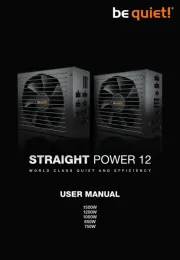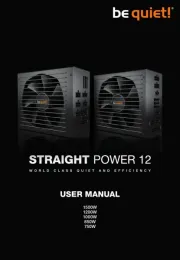Thermaltake Smart DPS G 350W Bedienungsanleitung
Thermaltake
Computeradapter
Smart DPS G 350W
Lies die bedienungsanleitung für Thermaltake Smart DPS G 350W (2 Seiten) kostenlos online; sie gehört zur Kategorie Computeradapter. Dieses Handbuch wurde von 5 Personen als hilfreich bewertet und erhielt im Schnitt 4.3 Sterne aus 3 Bewertungen. Hast du eine Frage zu Thermaltake Smart DPS G 350W oder möchtest du andere Nutzer dieses Produkts befragen? Stelle eine Frage
Seite 1/2

P/N: SPG-0450D-2 / SPG-0350D-2
SMART DPS G
4
4
4
445
5
5
550
0
0
00W / 3
W / 3
W / 3
W / 3W / 35
5
5
550
0
0
00W
W
W
WW
English
Deutsch
Français
Español
Italiano
If the power supply is still unable to function properly after following the above instruction, please contact
your local store or Tt branch office for after sales service. You may also refer to Thermaltake’s website for
more technical support: thermaltake.com
K
K
K
KKom
om
om
omomp
p
p
ppon
on
on
onone
e
e
eent
nt
nt
ntnte
e
e
eenp
np
np
npnpr
r
r
rrüf
üf
üf
üfüfu
u
u
uung
ng
ng
ngng
- Befestigungsschrauben x 4
Wenn das Netzteil nach Überprüfung der oben angegebenen Fehlerursachen immer noch nicht richtig
funktioniert, wenden Sie sich bitte an Ihren lokalen Händler oder die Tt Niederlassung für Unterstützung.
Sie können sich auch auf der Thermaltake Web-Seite an den Kundendienst wenden: thermaltake.com
Si l’alimentation continue à mal fonctionner après avoir suivi les instructions ci-dessus, veuillez
contacter votre magasin ou le bureau Thermaltake pour le service après vente. Vous pouvez vous
référer au site Internet de Thermaltake pour plus de support technique : thermaltake.com
P
P
P
PPre
re
re
rerec
c
c
ccau
au
au
auauc
c
c
ccio
io
io
ioion
n
n
nnes y a
es y a
es y a
es y aes y ad
d
d
ddve
ve
ve
vever
r
r
rrte
te
te
teten
n
n
nnci
ci
ci
cicia
a
a
aas
s
s
ss
1. No desenchufe el cable de alimentación de corriente alterna cuando la fuente de alimentación esté
en uso. Si lo hace, podría dañar los componentes.
2. No coloque la fuente de alimentación en ambientes de alta temperatura y/o humedad.
3. En la fuente de alimentación hay alto voltaje. No abra la caja de la fuente de alimentación a menos
que usted sea un técnico o electricista autorizado. Si lo hace, anulará la garantía.
4. La fuente de alimentación debe alimentarse con el tipo de suministro indicado en la etiqueta de
identificación.
5. En caso de no cumplir las advertencias y precauciones indicadas en este manual, todas las
garantías quedarán anuladas.
C
C
C
CCom
om
om
omomp
p
p
ppro
ro
ro
rorob
b
b
bbac
ac
ac
acaci
i
i
iión d
ón d
ón d
ón dón de l
e l
e l
e le los c
os c
os c
os cos co
o
o
oomp
mp
mp
mpmpo
o
o
oone
ne
ne
nenen
n
n
nnte
te
te
tetes
s
s
ss
- Unidad de fuente de alimentación SMART DPS G
- Manual de usuario
- Cable de alimentación de corriente alterna
- Tornillos de montaje x 4
R
R
R
RRes
es
es
eseso
o
o
oolu
lu
lu
luluc
c
c
cció
ió
ió
ióión d
n d
n d
n dn de pr
e pr
e pr
e pre pro
o
o
oobl
bl
bl
blble
e
e
eema
ma
ma
mamas
s
s
ss
Si la fuente de alimentación no funcionara correctamente, siga la guía de solución de problemas antes de
solicitar asistencia técnica:
1. ¿Está el cable de alimentación correctamente enchufado en la toma eléctrica y en la toma de corriente
alterna de la fuente de alimentación?
2. Asegúrese de que el interruptor "I/O" de la fuente e alimentación se encuentra en la posición “I”.
3. Asegúrese de que todos los conectores de alimentación se encuentren correctamente conectados a
todos los dispositivos.
4. Si está conectado a una unidad de SAI, ¿Está el SAI encendido y enchufado?
Si tras seguir las instrucciones anteriores la fuente de alimentación continúa sin funcionar adecuadamente,
contacte con el almacén local o con una sucursal de Tt para un servicio postventa. Si desea obtener más
soporte técnico, también puede consultar la página web de Thermaltake. thermaltake.com
A
A
A
AAvv
vv
vv
vvvve
e
e
eert
rt
rt
rtrte
e
e
eenz
nz
nz
nznze
e
e
ee
1. Non disconnettere il cavo di alimentazione CA, quando l’alimentatore è in uso. In caso contrario, i
componenti potrebbero essere danneggiati.
2. Non posizionare l’alimentatore in un ambiente con temperatura e/o umidità elevata.
3. L’alimentatore presenta voltaggi elevati. Non aprire il vano dell’alimentatore, salva se elettricisti o
tecnici autorizzati. In caso contrario, la garanzia sarà nulla.
4. L’alimentazione deve essere alimentata dalla sorgente indicata nell’apposita etichetta di
classificazione.
5. In caso di mancata osservanza delle avvertenze indicate nel presente manuale, tutte le garanzie
verranno annullate.
C
C
C
CCon
on
on
onont
t
t
ttro
ro
ro
rorol
l
l
lllo d
lo d
lo d
lo dlo de
e
e
eei co
i co
i co
i coi com
m
m
mmpo
po
po
popon
n
n
nnen
en
en
enent
t
t
tti
i
i
ii
- Unità alimentatore SMART DPS G
- Manuale utente
- Cavo di alimentazione AC
- 4 viti di montaggio
R
R
R
RRis
is
is
isiso
o
o
oolu
lu
lu
luluz
z
z
zzio
io
io
ioion
n
n
nne de
e de
e de
e dee dei p
i p
i p
i pi pro
ro
ro
rorob
b
b
bble
le
le
lelem
m
m
mmi
i
i
ii
Se l’alimentatore non funziona correttamente, consultare la guida sulla risoluzione dei problemi prima di
richiedere assistenza:
1. Il cavo di alimentazione è collegato correttamente alla presa elettrica e all’ingresso CA dell’alimentatore?
2. Assicurarsi che l’interruttore “I/O” dell’alimentatore sia posizionato su “I”.
3. Assicurarsi che tutti i connettori di alimentazione siano collegati correttamente a tutti i dispositivi.
4. In caso di connessione a un’unità UPS, tale unità è attiva e inserita?
Se l’alimentatore continua a non funzionare correttamente dopo aver seguito le istruzioni indicate,
contattare il proprio fornitore locale o la filiale Tt per il servizio post-vendita. Inoltre, per maggiore
supporto tecnico, è possibile consultare il sito Web di Thermaltake: thermaltake.com
A
A
A
AAmb
mb
mb
mbmbi
i
i
iien
en
en
enent
t
t
ttes
es
es
eses
A
A
A
AAmb
mb
mb
mbmbi
i
i
iien
en
en
enent
t
t
tti
i
i
ii
E
E
E
EEMI Y S
MI Y S
MI Y S
MI Y SMI Y SE
E
E
EEGU
GU
GU
GUGUR
R
R
RRID
ID
ID
IDIDA
A
A
AAD
D
D
DD
E
E
E
EEMI & S
MI & S
MI & S
MI & SMI & SI
I
I
IICU
CU
CU
CUCUR
R
R
RREZ
EZ
EZ
EZEZZ
Z
Z
ZZA
A
A
AA
Português
A
A
A
AAvi
vi
vi
vivis
s
s
ssos e P
os e P
os e P
os e Pos e Pr
r
r
rrec
ec
ec
ececa
a
a
aauç
uç
uç
uçuçõ
õ
õ
õões
es
es
eses
1. Não desligue o cabo de alimentação AC quando estiver a utilizar a fonte de alimentação. Se o fizer,
pode danificar os seus componentes.
2. Não coloque a fonte de alimentação num ambiente de elevada humidade e/ou temperatura.
3. A fonte de alimentação possui tensões elevadas. Não abra a caixa da fonte de alimentação, excepto se
for um técnico ou electricista de serviço autorizado. Se o fizer, irá anular a garantia.
4. A fonte de alimentação deve ser alimentada pela fonte indicada na etiqueta informativa.
5. Todas as garantias e certificações serão anuladas, se não cumprir nenhum dos avisos e precauções
presentes neste manual.
V
V
V
VVer
er
er
ereri
i
i
iifi
fi
fi
fific
c
c
ccaç
aç
aç
açaçã
ã
ã
ãão do
o do
o do
o doo dos C
s C
s C
s Cs Com
om
om
omomp
p
p
ppon
on
on
onone
e
e
eent
nt
nt
ntnte
e
e
ees
s
s
ss
- Fonte de alimentação SMART DPS G
- Manual do utilizador
- Cabo de alimentação AC
- 4 parafusos de montagem
R
R
R
RRes
es
es
eseso
o
o
oolu
lu
lu
luluç
ç
ç
çção d
ão d
ão d
ão dão de P
e P
e P
e Pe Pro
ro
ro
rorob
b
b
bble
le
le
lelem
m
m
mmas
as
as
asas
Se a fonte de alimentação não funcionar correctamente, siga o guia de resolução de problemas antes enviar
para reparação:
1. O cabo de alimentação está devidamente ligado à tomada eléctrica e à entrada da fonte de alimentação AC.
2. Certifique-se que o interruptor “I/O” da fonte de alimentação está na posição “I”.
3. Certifique-se que todos os conectores de alimentação estão devidamente ligados a todos os dispositivos.
4. Se estiver ligado a um aparelho UPS, o UPS está ligado no interruptor e à corrente eléctrica?
Se a fonte de alimentação continuar a não funcionar correctamente depois de seguir as instruções
acima indicadas, contacte a sua loja local ou filial Tt para serviços pós-venda. Também pode consultar
o sítio Web da Thermaltake para obter mais apoio técnico: thermaltake.com
A
A
A
AAmb
mb
mb
mbmbi
i
i
iien
en
en
enent
t
t
ttes
es
es
eses
E
E
E
EEMI & S
MI & S
MI & S
MI & SMI & SE
E
E
EEGU
GU
GU
GUGUR
R
R
RRAN
AN
AN
ANANÇ
Ç
Ç
ÇÇA
A
A
AA
V
V
V
VVor
or
or
orors
s
s
sste
te
te
tetel
l
l
lllu
lu
lu
lulun
n
n
nng de
g de
g de
g deg der A
r A
r A
r Ar Ans
ns
ns
nsnsc
c
c
cchl
hl
hl
hlhlü
ü
ü
üüss
ss
ss
sssse
e
e
ee
8. Verbinden Sie das USB-Kabel mit dem Mainboard.
9. Schließen Sie das Computergehäuse und verbinden Sie das Netzkabel mit dem Netzteileingang.
10. Um die Stromversorgung zu überwachen, laden Sie bitte die Software von der Thermaltake Webseite
herunter. Die Software ermöglicht es Ihnen, Spannung, Strom, Leistung, Stromverbrauch und
Lüftergeschwindigkeit zu überwachen usw.
11. Obwohl die Software es Ihnen ermöglicht, die Lüfterdrehzahl einzustellen, kann Ihre Eingabe
übergangen werden, wenn eine niedrige Lüfterdrehzahl nicht ausreichend ist, um das Netzteil zu kühlen.
12. Da dieses digitale Netzteil mit einem Intelligenten Kein-Lüfter-System ausgestattet ist, startet der
Lüfter den Betrieb bei einer bestimmten Prozentzahl der Nennlast. Bitte beachten Sie, dass es normal
ist, falls der Lüfter bei Erreichen von etwa 20 % der Nennlast nicht läuft.
13. Alle von der Software zur Verfügung gestellten Daten dienen nur als Referenz für Sie und können
möglicherweise nicht absolut genau sein.
I
I
I
IInt
nt
nt
ntntr
r
r
rrod
od
od
ododu
u
u
uucc
cc
cc
cccci
i
i
iión d
ón d
ón d
ón dón de
e
e
eel co
l co
l co
l col con
n
n
nnec
ec
ec
ecect
t
t
ttor d
or d
or d
or dor de a
e a
e a
e ae ali
li
li
lilim
m
m
mmen
en
en
enent
t
t
ttac
ac
ac
acaci
i
i
iión
ón
ón
ón ón
P
P
P
PPas
as
as
asaso
o
o
oos de i
s de i
s de i
s de is de in
n
n
nnst
st
st
ststa
a
a
aala
la
la
lalac
c
c
cció
ió
ió
ióión
n
n
nn
Nota: Asegúrese de que el sistema está apagado y desenchufado.
Desconecte el cable de alimentación de corriente alterna de la antigua fuente de alimentación.
8. Conecte el cable USB a la placa base.
9. Cierre la carcasa del ordenador y conecte el cable de alimentación de c. a. a la toma de corriente de c. a.
10. Para monitorizar la alimentación, descargue el software correspondiente de la web de Thermaltake.
Este software le permite monitorizar la tensión, la intensidad, la eficiencia, la potencia consumida y la
velocidad del ventilador, entre otras variables.
11. Aunque el software le permite ajustar la velocidad del ventilador, su entrada puede quedar anulada si la
velocidad no es suficiente para refrigerar la fuente de alimentación.
12. Ya que esta fuente de alimentación digital está equipada con el sistema Ventilador inteligente cero, el
ventilador empezará a funcionar al alcanzar un determinado porcentaje de la carga nominal. Tenga en
cuenta que es normal si el ventilador no entra en funcionamiento hasta que la fuente de alimentación no
alcance aproximadamente el 20% de su carga nominal.
13. Todos los datos que proporciona el software se facilitan a modo de referencia y no son precisos al 100%.
1. Abra la caja del ordenador; le recomendamos que consulte las
instrucciones del manual del chasis.
2. Instale la fuente de alimentación en la caja con los cuatro tornillos
suministrados.
3. Si la placa madre requiere un conector de alimentación principal de
24 pines, conecte el conector de alimentación principal de 24 pines a la placa madre.
4. Para la placa madre que sólo requiere un conector (CPU) ATX de 12 V de 4 pines, separe un
conector de 4 pines del conector de 12V ATX 4+4 pines y conéctelo a la placa madre.
(Cualquiera de los 4 pines del conector de 12V ATX 4+4 pines funcionará)
5. Conecte los dispositivos SATA (si procede) a la alimentación principal utilizando los cables SATA
suministrados, por ejemplo discos duros o unidades de CD/DVD.
6. Conecte cualquier dispositivo que utilice conectores de periféricos de 4 pines, por ejemplo discos
duros, unidades de CD/DVD o ventiladores de caja.
7. Si su tarjeta gráfica requiere un conector de alimentación PCI-E, realice la conexión de acuerdo con
las instrucciones del manual de usuario de su tarjeta gráfica. Tenga en cuenta que la alimentación
principal de emplea un conector único PCI-E de 6+2 pines que puede utilizarse como un conector
PCI-E de 8 o 6 pines. Para utilizarlo como conector de PCI-E de 6 pines, extraiga el conector de 2
pines del conector de 6+2 pines.
NO CONECTE EL CABLE PCI-E EN LA TOMA DE ALIMENTACIÓN DE LA CPU.
PODRÍA DAÑAR EL SISTEMA
P
P
P
PPro
ro
ro
rorot
t
t
ttec
ec
ec
ececc
c
c
cció
ió
ió
ióión t
n t
n t
n tn tot
ot
ot
otota
a
a
aal
l
l
ll
- Protección contra sobrevoltaje
Fuente de voltaje
+3,3 V
+5 V
+12 V
Punto de protección
- Protección contra sobrealimentación
Si la tensión de la alimentación principal se encuentra
entre un 110% y un 150% por encima de la tensión
continua, el dispositivo se apagará activando el
sistema de protección.
- Protección contra cortocircuitos
E
E
E
EEsp
sp
sp
spspe
e
e
eeci
ci
ci
cicif
f
f
ffic
ic
ic
icica
a
a
aaci
ci
ci
cicio
o
o
oone
ne
ne
nenes d
s d
s d
s ds de sa
e sa
e sa
e sae sal
l
l
llid
id
id
idida
a
a
aa
C
C
C
CCon
on
on
ononn
n
n
nnet
et
et
etett
t
t
ttor
or
or
orore d
e d
e d
e de di al
i al
i al
i ali ali
i
i
iime
me
me
memen
n
n
nnta
ta
ta
tataz
z
z
zzio
io
io
ioion
n
n
nne: I
e: I
e: I
e: Ie: In
n
n
nntr
tr
tr
trtro
o
o
oodu
du
du
duduz
z
z
zzio
io
io
ioion
n
n
nne
e
e
ee
P
P
P
PPas
as
as
asass
s
s
ssag
ag
ag
agagg
g
g
ggi pe
i pe
i pe
i pei per l
r l
r l
r lr l’
’
’
’’i
i
i
iin
n
n
nnst
st
st
ststa
a
a
aall
ll
ll
lllla
a
a
aazi
zi
zi
zizio
o
o
oone
ne
ne
nene
Nota: verificare che il sistema sia spento e scollegato.
Disconnettere il cavo di alimentazione CA dal precedente alimentatore.
8. Collegare il cavo USB alla scheda madre.
9. Chiudere il case del computer e collegare il cavo di alimentazione CA all'ingresso corrispondente.
10. Per il monitoraggio dell'alimentazione elettrica, scaricare l'apposito software dal sito Web
Thermaltake, pensato per il controllo di vari parametri, tra cui tensione, corrente, efficienza,
consumo elettrico, velocità delle ventole, ecc.
11. Sebbene tale strumento consenta di regolare la velocità delle ventole, i valori inseriti dall'utente
potrebbero non essere considerati dal sistema qualora non sufficienti per il corretto
raffreddamento dell'alimentazione elettrica.
12. Poiché questo alimentatore digitale è dotato di sistema Intelligente Ventola zero, la ventola
inizia a funzionare ad una determinata percentuale del carico nominale. È normale che la ventola
non funzioni quando l'alimentazione non raggiunge circa il 20% del carico nominale.
13. I dati forniti dal software, puramente indicativi, servono solo come riferimento.
1. Aprire il case del computer; consultare il manuale di istruzioni fornito
con lo chassis.
2. Installare la PSU nel case con le quattro viti fornite.
3. Se la scheda madre richiede un connettore di alimentazione principale
da 24 pin, collegare il connettore di alimentazione principale da 24 pin
alla scheda madre.
4. Per la scheda madre che richiede soltanto un connettore (CPU) da 12 V ATX a 4 pin, staccare il
connettore a 4 pin dal connettore 12 V ATX da 4 + 4 pin e collegarlo alla scheda madre. Utilizzare
uno qualsiasi dei connettori a 4 pin del connettore 12 V ATX da 4 + 4 pin
5. Collegare i dispositivi SATA (se applicabile) all’alimentazione utilizzando i cavi SATA forniti. .ie;
hard drive, unità CD/DVD
6. Collegare tutti i dispositivi che possono utilizzare i connettori periferici a 4 pin, ad esempio hard
drive, unità CD/DVD o ventole del case.
7. Se la scheda grafica richiede un connettore di alimentazione PCI-E, collegare il connettore PCI-E
corrispondente, come indicato nel manuale della scheda grafica in uso. L’alimentatore utilizza un
unico connettore PCI-E da 6 + 2 pin, che può essere utilizzato efficacemente come singolo
connettore PCI-E da 8 pin o da 6 pin. Per utilizzarlo come connettore PCI-E da 6 pin, staccare il
connettore da 2 pin dal connettore da 6 + 2 pin.
NON INSERIRE IL CAVO PCI-E NELLA CONNESSIONE DI ALIMENTAZIONE CPU.
QUESTO POTREBBE DANNEGGIARE IL SISTEMA
S
S
S
SSpe
pe
pe
pepec
c
c
ccif
if
if
ififi
i
i
iich
ch
ch
chche d
e d
e d
e de di ou
i ou
i ou
i oui out
t
t
ttpu
pu
pu
puput
t
t
tt
P
P
P
PPro
ro
ro
rorot
t
t
ttez
ez
ez
ezezi
i
i
iion
on
on
onone t
e t
e t
e te tot
ot
ot
otota
a
a
aale
le
le
lele
- Protezione sovratensione
- Protezione da sovralimentazione
Sorgente voltaggio
+3,3V
+5V
+12V
Punto di protezione
- Protezione da cortocircuito
I
I
I
IInt
nt
nt
ntntr
r
r
rrod
od
od
ododu
u
u
uuçã
çã
çã
çãção d
o d
o d
o do do Co
o Co
o Co
o Coo Con
n
n
nnec
ec
ec
ecect
t
t
ttor d
or d
or d
or dor de A
e A
e A
e Ae Ali
li
li
lilim
m
m
mmen
en
en
enent
t
t
ttaç
aç
aç
açaçã
ã
ã
ãão
o
o
oo
E
E
E
EEta
ta
ta
tatap
p
p
ppas d
as d
as d
as das da I
a I
a I
a Ia Ins
ns
ns
nsnst
t
t
ttal
al
al
alala
a
a
aaçã
çã
çã
çãção
o
o
oo:
:
:
::
Nota: Certifique-se que o seu sistema está desligado e sem corrente eléctrica.
Desligue o cabo de alimentação AC da sua antiga fonte de alimentação.
1. Abra a caixa do seu computador; consulte o manual de instruções
fornecido com a sua caixa.
2. Instale o PSU na caixa com os quatro parafusos incluídos.
3. Se a sua motherboards precisar de um conector de Corrente Eléctrica
de 24 pinos, ligue o conector de Corrente Eléctrica de 24 pinos à motherboard.
4. Para motherboards que só precisam de um conector ATX 12V (CPU) de 4 pinos, remova o
conector de 4 pinos do conector ATX 12V de 4+4 pinos e ligue à motherboard. (Qualquer um dos
dois grupos de 4 pinos dos conectores ATX 12V de 4+4 pinos irá funcionar)
5. Ligue os dispositivos SATA (se for aplicável) à fonte de alimentação, utilizando os cabos SATA
fornecidos. Isto é, discos rígidos, leitores de CD/DVD
6. Ligue quaisquer dispositivos que possam utilizar conectores periféricos de 4 pinos. Isto é, discos
rígidos, leitores de CD/DVD ou ventoinhas da caixa.
7. Se a sua placa gráfica precisar de um conector de alimentação PCI-E, ligue o conector PCI-E
correspondente, como indicado no manual de utilizador da sua placa gráfica. Tenha em atenção
que a fonte de alimentação utiliza um só conector PCI-E de 6-2 pinos, que pode ser utilizado de
modo eficaz como conector PCI-E simples de 8 pinos ou 6 pinos. Para utilizar como conector
PCI-E de 6 pinos, remova o conector de 2 pinos do conector 6+2 pinos.
NÃO LIGUE O CABO PCI-E NA LIGAÇÃO DE ALIMENTAÇÃO DO CPU.
ISTO IRÁ DANIFICAR O SEU SISTEMA.
8. Ligue o cabo USB à motherboard.
9. Feche a caixa do seu computador e ligue o cabo de alimentação
AC à entrada AC da fonte de alimentação.
10. Para monitorizar a fonte de alimentação, faça download do software no sítio Web da
Thermaltake. O software permite-lhe monitorizar a tensão, corrente, eficiência, consumo
energético, velocidade da ventoinha, etc.
11. Apesar de o software permitir que ajuste a velocidade da ventoinha, a sua entrada pode ser
cancelada se uma ventoinha de baixa velocidade não for suficiente para arrefecer a fonte de
alimentação.
12. Como a alimentação de energia digital é equipada no sistema Inteligente Ventoinha Zero, a
ventoinha começa a operação em certa porcentagem de carga nominal. Note que é normal se a
ventoinha não operar quando a alimentação de energia não atingir 20% da carga nominal.
13. Todos os dados fornecidos pelo software servem apenas para referência e podem não estar
absolutamente precisos.
E
E
E
EEsp
sp
sp
spspe
e
e
eeci
ci
ci
cicif
f
f
ffic
ic
ic
icica
a
a
aaçã
çã
çã
çãção d
o d
o d
o do de Sa
e Sa
e Sa
e Sae Saí
í
í
íída
da
da
dada
P
P
P
PPro
ro
ro
rorot
t
t
ttec
ec
ec
ececç
ç
ç
çção T
ão T
ão T
ão Tão To
o
o
oota
ta
ta
tatal
l
l
ll
- Protecção de Sobretensão
- Protecção de excesso de potência.
A fonte de alimentação deve ser desligada no
interruptor e da corrente eléctrica se a potência
da fonte de alimentação for 110% ~150%
superior à potência contínua.
Fonte de Tensão
+3 3V,
+5V
+12V
Ponto de Protecção
- Protecção Contra Curto-circuito
A
A
A
AAve
ve
ve
vever
r
r
rrti
ti
ti
titis
s
s
ssse
se
se
sesem
m
m
mmen
en
en
enent
t
t
tts et M
s et M
s et M
s et Ms et Mi
i
i
iise e
se e
se e
se ese en g
n g
n g
n gn gar
ar
ar
arard
d
d
dde
e
e
ee
1. Ne débranchez pas le cordon secteur lorsque l'alimentation est en cours d’utilisation. Cela pourrait
endommager vos composants.
2. Ne mettez pas l’alimentation dans un endroit très humide et ou à température élevée.
3. Il y a des voltages élevés dans l'alimentation. N’ouvrez pas le boîtier de l’alimentation à moins
d’être autorisé par un technicien de maintenance ou un électricien. Cela va annuler la garantie.
4. L’alimentation doit être fournie par la source indiquée sur l’étiquette.
5. Toutes les garanties seront annulées, si les avertissements et mises en garde contenus dans ce
manuel ne sont pas suivis.
V
V
V
VVér
ér
ér
éréri
i
i
iifi
fi
fi
fific
c
c
ccat
at
at
atati
i
i
iion d
on d
on d
on don de
e
e
ees co
s co
s co
s cos com
m
m
mmpo
po
po
popos
s
s
ssan
an
an
anant
t
t
tts
s
s
ss
- Bloc d’alimentation SMART DPS G
- Guide de l'utilisateur
- Cordon d’alimentation secteur
- 4 vis de montage
D
D
D
DDép
ép
ép
épépa
a
a
aann
nn
nn
nnnna
a
a
aage
ge
ge
gege
Si l’alimentation ne fonctionne pas correctement, veuillez suivre le guide de dépannage avant de
faire une demande au service après vente :
1. Le cordon d’alimentation est-il branché dans la prise secteur et dans la prise d’entrée secteur de l’alimentation ?
2. Veuillez vous assurer que l’interrupteur "I/O" se trouvant sur l’alimentation soit en position "I".
3. Veuillez vous assurer que tous les connecteurs d’alimentation soient correctement connectés à tous les
périphériques.
4. Si elle est connectée à une alimentation sans interruption (ASI), l'ASI est-elle en marche et connectée ?
E
E
E
EEnv
nv
nv
nvnvi
i
i
iiro
ro
ro
roron
n
n
nnne
ne
ne
nenem
m
m
mmen
en
en
enent
t
t
tts
s
s
ss
E
E
E
EEMI & S
MI & S
MI & S
MI & SMI & SÉ
É
É
ÉÉCU
CU
CU
CUCUR
R
R
RRIT
IT
IT
ITITÉ
É
É
ÉÉ
I
I
I
IInt
nt
nt
ntntr
r
r
rrod
od
od
ododu
u
u
uuct
ct
ct
ctcti
i
i
iion a
on a
on a
on aon au c
u c
u c
u cu con
on
on
ononn
n
n
nnec
ec
ec
ecect
t
t
tteu
eu
eu
eueur da
r da
r da
r dar dali
li
li
lilim
m
m
mmen
en
en
enent
t
t
ttat
at
at
atati
i
i
iion
on
on
onon
E
E
E
EEta
ta
ta
tatap
p
p
ppes d
es d
es d
es des d’
’
’
’’in
in
in
inins
s
s
ssta
ta
ta
tatal
l
l
llla
la
la
lalat
t
t
ttio
io
io
ioion
n
n
nn
Remarque: Assurez-vous que le système est éteint et débranché.
Débranchez le cordon secteur de votre ancienne alimentation.
8. Branchez le câble USB sur la carte mère.
9. Fermez le boîtier de votre ordinateur et branchez le cordon d’alimentation à la prise secteur.
10. Pour surveiller l’alimentation, téléchargez le logiciel sur le site de Thermaltake. Il vous
permet de surveiller la tension, l’intensité, l’efficacité, la consommation électrique, la vitesse du
ventilateur, etc.
11. Bien que le logiciel vous permette de régler la vitesse du ventilateur, votre réglage peut
être remplacé si la vitesse du ventilateur est insuffisante pour refroidir l’alimentation.
12. Comme cette alimentation numérique est équipée d'un système intelligent Aucun ventilateur, le
ventilateur ne se met en marche qu'à un certain pourcentage de la charge nominale. Veuillez noter
qu'il est normal que le ventilateur ne fonctionne pas lorsque l'alimentation n'atteint pas environ 20%
de la charge nominale.
13. Toutes les données fournies par le logiciel le sont pour référence uniquement et peuvent
ne pas être tout à fait exactes.
1. Ouvrez le boîtier de votre ordinateur et veuillez vous reporter au manuel
d'instruction fourni avec votre châssis.
2. Installez l’alimentation dans le boîtier avec les 4 vis fournies.
3. Si votre carte mère nécessite un connecteur d’alimentation principale de
24 broches, veuillez brancher le connecteur d’alimentation de 24 broches à la carte mère.
4. Pour une carte mère qui nécessite uniquement un connecteur ATX 12V de 4 broches (pour le
processeur), veuillez enlever un connecteur de 4 broches du connecteur ATX 12V de 4+4 broches et
connectez-le à la carte mère. (N’importe lequel des deux connecteurs de 4 broches du connecteur
ATX 12V de 4+4 broches pourra être utilisé)
5. Connectez les périphériques SATA (s'il y en a) à l’alimentation à l'aide des câbles SATA fournis. Par
exemple, des disques durs, des lecteurs CD/DVD
6. Connectez tout périphérique qui utilise les connecteurs périphériques 4 broches.
Par exemple, les disques durs, les lecteurs CD/DVD ou les ventilateurs de boîtier.
7. Si votre carte graphique nécessite un connecteur d’alimentation PCI-Express, veuillez brancher le
connecteur PCI-Express correspondant selon les instructions de votre manuel de l'utilisateur de la
carte graphique. Veuillez noter que l’alimentation utilise un connecteur unique PCI-Express de 6+2
broches qui peut être utilisé comme un connecteur PCI-Express simple de 8 broches ou de 6 broches.
Pour l'utiliser comme un connecteur PCI-Express de 6 broches, veuillez enlever le connecteur de 2
broches du connecteur de 6+2 broches.
NE BRANCHEZ PAS LE CÂBLE PCI-EXPRESS AU CONNECTEUR D'ALIMENTATION DU
MICROPROCESSEUR.
CELA ENDOMMAGERA VOTRE SYSTÈME.
P
P
P
PPro
ro
ro
rorot
t
t
ttec
ec
ec
ecect
t
t
ttio
io
io
ioion t
n t
n t
n tn tot
ot
ot
otota
a
a
aale
le
le
lele
- Protection contre la surtension
- Protection contre la surpuissance.
L'alimentation sera coupée et verrouillée, si sa
puissance en watts dépasse la puissance
continue par 110% ~ 150%.
Source de tension
+ 3,3 V
+ 5 V
+ 12 V
Point de protection
- Protection contre le court-circuit
C
C
C
CCar
ar
ar
arara
a
a
aactr
ctr
ctr
ctrctri
i
i
iist
st
st
ststi
i
i
iiqu
qu
qu
quque
e
e
ees de s
s de s
s de s
s de ss de so
o
o
oort
rt
rt
rtrti
i
i
iie
e
e
ee
W
W
W
WWar
ar
ar
ararn
n
n
nnin
in
in
ining
g
g
ggs an
s an
s an
s ans and C
d C
d C
d Cd Cau
au
au
auaut
t
t
ttio
io
io
ioion
n
n
nn
1. Do not unplug the AC power cord when the power supply is in use. Doing so may cause damage to
your components.
2. Do not place the power supply in a high humidity and/or temperature environment.
3. High voltages exist in the power supply. Do not open the power supply case unless you are an
authorized service technician or electrician. Doing so will void the warranty.
4. The power supply should be powered by the source indicated on the rating label.
5. All warrantees and guarantees will be voided, if failure to comply with any of the warnings and
cautions covered in this manual.
C
C
C
CCom
om
om
omomp
p
p
ppon
on
on
onone
e
e
eent
nt
nt
ntnts C
s C
s C
s Cs Che
he
he
hehec
c
c
cck
k
k
kk
- SMART DPS G power supply unit
- AC power cord
- User manual
- Mounting screws x 4
E
E
E
EEnv
nv
nv
nvnvi
i
i
iiro
ro
ro
roron
n
n
nnme
me
me
memen
n
n
nnts
ts
ts
tsts
T
T
T
TTro
ro
ro
rorou
u
u
uubl
bl
bl
blble
e
e
ee-S
-S
-S
-S-Sh
h
h
hhoo
oo
oo
oooot
t
t
ttin
in
in
ining
g
g
gg
If the power supply fails to function properly, please follow the troubleshooting guide before
application for service:
1. Is the power cord plugged properly into electrical outlet and into the power supply AC inlet?
2. Please make sure the I/O switch on the power supply is switched to I position.
3. Please make sure all power connectors are properly connected to all the devices.
4. If connected to a UPS unit, is the UPS on and plugged in?
W
W
W
WWar
ar
ar
ararn
n
n
nnun
un
un
unung
g
g
ggen u
en u
en u
en uen un
n
n
nnd Vo
d Vo
d Vo
d Vod Vor
r
r
rrsi
si
si
sisic
c
c
ccht
ht
ht
hthts
s
s
sshi
hi
hi
hihin
n
n
nnwe
we
we
wewei
i
i
iise
se
se
sese
1. Ziehen Sie nicht den Netzstecker, wenn das Netzteil in Gebrauch ist. Wenn Sie das tun, können Ihre
Komponenten beschädigt werden.
2. Verwenden Sie das Netzteil nicht in Umgebungen mit hoher Luftfeuchtigkeit und / oder Temperaturen.
3. Im Netzteil liegen gefährliche Hochspannungen an. Öffnen Sie auf keinen Fall das Netzteilgehäuse,
wenn Sie kein autorisierter Wartungstechniker oder Elektriker sind. Sollten Sie das Gehäuse öffnen,
verfällt Ihre Gewährleistung.
4. Das Netzteil sollte durch die Quelle gespeist werden, die auf dem Rating-Etikett angegeben ist.
5. Alle Gewährleistungen und Garantien verfallen, wenn Sie eine der Warnungen und
Vorsichtsmaßnahmen in dieser Bedienungsanleitung nicht beachten.
I
I
I
IIns
ns
ns
nsnst
t
t
ttal
al
al
alall
l
l
llat
at
at
atati
i
i
iion S
on S
on S
on Son St
t
t
ttep
ep
ep
epeps
s
s
ss
Note: Make sure that your system is turned off and unplugged.
Disconnect the AC power cord from your old power supply.
1. Open your computer ; please refer to the instruction manual provided chassis
with your chassis.
2. Install the PSU into the case with the four screws provided.
3. If your motherboard requires a 24pin Main Power connector,
please connect the 24pin Main Power connector to the motherboard.
4. For motherboard that only requires a 4pin ATX 12V (CPU) connector, please detach a 4pin connector
from the 4+4pin ATX 12V connector and connect it to the motherboard. (Either one of the 4pin from
the 4+4pin ATX 12V connector will work)
5. Connect the SATA devices (if applicable) to the power supply using the SATA cables provided i e , . .
hard drives, CD/DVD drives
6. Connect any devices that may use the 4 pin peripheral connectors i e hard drives, CD/DVD drives , . .
or case fans.
7. If your graphic card requires PCI-E power connector, please connect corresponding PCI-E connector
instructed by your graphic cards user manual. Please note the power supply utilizes a unique 6+2pin
PCI-E connector that can be effectively used as a single 8pin or 6pin PCI-E connector. To use it as a
6pin PCI-E connector, please detach the 2pin connector from the 6+2pin connector.
DO NOT PLUG THE PCI-E CABLE INTO THE CPU POWER CONNECTION.
THIS WILL DAMAGE YOUR SYSTEM.
8. Connect the USB cable to your motherboard.
9. Close your computer case and connect the AC power cord to the power supply AC inlet.
10. To monitor the power supply, please download the software at Thermaltake’s website.
The software allows you to monitor the voltage, current, efficiency, power consumption, and fan
speed, etc.
11. Although the software allows you to adjust the fan speed, your input may be overridden if a low
fan speed is not sufficient to cool the power supply.
12. As this digital power supply is equipped with Smart Zero Fan system, the fan starts operation at
certain percentage of rated load. Please note that it is normal if the fan does not operate when the
power supply does not reach around 20% of rated load.
13. All the data provided by the software are for your reference only and may not be absolutely
accurate.
E
E
E
EEMI & S
MI & S
MI & S
MI & SMI & SA
A
A
AAFE
FE
FE
FEFET
T
T
TTY
Y
Y
YY
O
O
O
OOut
ut
ut
ututp
p
p
pput S
ut S
ut S
ut Sut Sp
p
p
ppec
ec
ec
ececi
i
i
iifi
fi
fi
fific
c
c
ccat
at
at
atati
i
i
iion
on
on
onon
P
P
P
PPow
ow
ow
owowe
e
e
eer Co
r Co
r Co
r Cor Con
n
n
nnne
ne
ne
nenec
c
c
ccto
to
to
totor I
r I
r I
r Ir Int
nt
nt
ntntr
r
r
rrod
od
od
ododu
u
u
uuct
ct
ct
ctcti
i
i
iion
on
on
onon
T
T
T
TTot
ot
ot
otota
a
a
aal Pr
l Pr
l Pr
l Prl Pro
o
o
oote
te
te
tetec
c
c
ccti
ti
ti
titio
o
o
oon
n
n
nn
- Over Voltage Protection
Protection Point
4.5Vmax.
7Vmax.
15.6Vmax.
Voltage Source
+3.3V
+5V
+12V
- Over Power Protection
The power supply shall be shut down and latch off, if
the wattage of the power supply is 110% ~ 150% over
continuous power.
- Short Circuit Protection
P
P
P
PPro
ro
ro
rorob
b
b
bble
le
le
lelem
m
m
mmbe
be
be
bebes
s
s
ssei
ei
ei
eieit
t
t
ttig
ig
ig
igigu
u
u
uung
ng
ng
ngng
Wenn das Netzteil nicht richtig funktioniert, befolgen Sie bitte zuerst die Anleitungen der St
rungsbeseitigung, bevor Sie sich an den Kundendienst wenden:
1. Ist das Stromkabel richtig in den elektrischen Ausgang (Steckdose) und den elektrischen Eingang fr
Wechselstrom eingesteckt?
2. Stellen Sie bitte sicher, dass der Ein/Ausschalter (I/O) auf dem Netzteil auf der Position "I" steht.
3. Bitte stellen Sie sicher, dass alle Anschlsse richtig mit den Einheiten verbunden sind.
4. Falls Sie ein USV angeschlossen haben: Ist das USV eingeschaltet und angeschlossen?
B
B
B
BBet
et
et
etetr
r
r
rrie
ie
ie
ieieb
b
b
bbsu
su
su
susum
m
m
mmge
ge
ge
gegeb
b
b
bbun
un
un
unung
g
g
gg
E
E
E
EEMI & S
MI & S
MI & S
MI & SMI & SI
I
I
IICH
CH
CH
CHCHE
E
E
EERH
RH
RH
RHRHE
E
E
EEIT
IT
IT
ITIT
G
G
G
GGes
es
es
esesa
a
a
aamt
mt
mt
mtmts
s
s
ssch
ch
ch
chchu
u
u
uutz
tz
tz
tztz
- berspannungsschutzÜ
Spannungsquellece
Schutzpunktnt
+3,3 V
+5 V
+12 V
- berlastungsschutzÜ
Das Netzteil sollte ausgeschaltet und ausgerastet
werden, wenn die Wattleistung des Netzteils bei
110% ~ 150% über der durchgehenden
Stromversorgung liegt.
- Schutz vor Kurzschluss
A
A
A
AAus
us
us
ususg
g
g
ggan
an
an
anang
g
g
ggss
ss
ss
ssssp
p
p
ppez
ez
ez
ezezi
i
i
iifi
fi
fi
fifik
k
k
kkat
at
at
atati
i
i
iion
on
on
onon
I
I
I
IIns
ns
ns
nsnst
t
t
ttal
al
al
alall
l
l
llat
at
at
atati
i
i
iion
on
on
onons
s
s
sssc
sc
sc
scsch
h
h
hhri
ri
ri
ririt
t
t
ttte
te
te
tete
Anmerkung: Stellen Sie sicher, dass Ihr System ausgeschaltet und alle Stromkabel gezogen sind.
Entfernen Sie das alte Wechselstromkabel von Ihrem alten Netzteil.
1. Öffnen Sie Ihr Computergehäuse; bitte befolgen Sie dabei die Instruktionen für
Ihr Gehäuse.
2. Installieren Sie die PSU im Gehäuse und verwenden Sie die vier mitgelieferten
Schrauben.
3. Wenn Ihre Hauptplatine einen 24-poligen Stromversorgungsanschluss benötigt,
Verbinden Sie bitte den 24-polige Hauptstromversorgungsanschluss mit der Hauptplatine.
4. Für Hauptplatinen, die nur einen 4-poligen ATX 12 V (CPU) Anschluss benötigt, entfernen Sie bitte den
4-poligen Stiftanschluss vom 4+4-poligen ATX 12 V Anschluss und verbinden Sie ihn mit der
Hauptplatine. (jeder der beiden 4-poligen 4+4-poligen ATX 12 V Anschlüsse wird funktionieren)
5. Verbinden Sie die SATA-Einheiten (wenn vorhanden) mit dem Netzteil, unter Einsatz der mitgelieferten
SATA-Kabel. Z.B. Festplatten, CD/DVD-Laufwerke
6. Verbinden Sie die Einheiten, welche die 4-poligen Periphere-Anschlüsse benutzen könnten; z.B.
Festplatten, CD/DVD-Laufwerke oder Gehäuselüfter.
7. Wenn Ihre Grafikkarte PCI-E-Netzstecker benötigt, verbinden Sie bitte den korrespondierenden
PCI-E-Anschluss entsprechend den Anleitungen Ihrer Grafikkarte. Bitte beachten Sie: Das Netzteil
verwendet einen einzigartigen 6+2-poligen PCI-E-Anschluss, der als ein einzelner 8-poliger oder
6-poliger PCI-E-Anschluss genutzt werden kann. Um ihn als 6-poligen PCI-E-Anschluss zu verwenden,
entfernen Sie bitte den 2-poligen Anschluss vom 6+2-poligen Anschluss.
STECKEN SIE NICHT DIE PCI-E KABEL IN DIE CPU-STROMVERSORGUNG.
DIES WIRD IHR SYSTEM BESCHÄDIGEN.
L’alimentatore verrà arrestato e staccato se il wattaggio
dell’alimentazione è del 110% ~ 150% sull’alimentazione
continua.
4
4
4
4
4
4
All output to GND.
> 100,000 hours
> 100.000
> 100.000
> 100.000
> 100.000
> 100.000
SPG-0450D-2
SPG-0350D-2
1(450mm)
P/N
Main Power
Connector
(24 Pin)
PCI-E
Connector
(6+2 Pin)
SATA
Connector
(5 Pin)
Peripheral
Connector
(4 Pin)
CABLE
ATX 12 V
Connector
(4+4 Pin)
FDD
Connector
(4 Pin)
4(450mm)
4(450mm)
1(450mm)
DC OUTPUT
Max Output Current
Max Output Power
AC INPUT
Input Voltage: 200V - 240V ;
Input Current: 3A max ; Frequency: 47Hz - 63Hz
+3.3V
+5V
+12V
15A16A 26A
90W 312W
+5VSB
0.3A A2.5
3.6 5W 12. W
350W
P/N
Total
Power
-12V
SPG-0350D-2
DC OUTPUT
Max Output Current
Max Output Power
AC INPUT
Input Voltage: 200V - 240V ;
Input Current: 3.5A max ; Frequency: 47Hz - 63Hz
+3.3V
+5V
+12V
16A17A 34A
1 W 408W00
+5VSB
0.3A A2.5
3.6 5W 12. W
450W
P/N
Total
Power
-12V
SPG- 0D-2045
- SMART DPS G
P/N
FDD
Anschluss
24-polig
Anschluss
Hauptstromversorgung
5-polig
S-ATA
Anschluss
4-polig
Periphere
Anschluss
6+2-polig
PCI-E
Anschluss
4+4-polig
CPU Power
Anschluss
+3,3V
+5V
+12V
15A16A 26A
90W 312W
+5VSB
0 3A A, 2,5
3,6 5W 12, W
350W
P/N
-12V
GLEICHSTROMAUSGANG
WECHSELSTROMEINGANG
Max. Ausgangsspannung
Max. Ausgangs-Stromversorgung
EINGANGSSPANNUNG: 2 V - 240V ; 0 0
Eingangsspannung: 3A max. ; Frequenz: 47Hz - Hz63
Dauerleistung
SPG-0450D-2
SPG-0350D-2
+3,3V
+5V
+12V
16A17A 34A
1 W 408W00
+5VSB
0 3A A, 2,5
3,6 5W 12, W
450W
P/N
-12V
GLEICHSTROMAUSGANG
WECHSELSTROMEINGANG
Max. Ausgangsspannung
Max. Ausgangs-Stromversorgung
EINGANGSSPANNUNG: 2 V - 240V ; 00
Eingangsspannung: A max. ; Frequenz: Hz - Hz3, 5 47 6 3
Dauerleistung
SP G- 03 50 D-2
SP G- 04 50 D-2
Connecteur
de lecteur
de disquette
+3,3V
+5V
+12V
15A16A 26A
90W 312W
+5VSB
0 3A A, 2,5
3,6 5W 12, W
350W
-12V
Nom du
produit
Entrée courant secteur
SORTIE DC
Courant de sortie max
Puissance de sortie max
Puissance continue
Tension d'entrée : 2 V - 240 V ; 00
Courant d'entrée : 3A Max. ; Fréquence : Hz - Hz47 6 3
SPG-0450D-2
SPG-0350D-2
+3,3V
+5V
+12V
16A17A 34A
10 W 408W0
+5VSB
0 3A A, 2,5
3,6 5W 12, W
450W
-12V
Nom du
produit
Entrée courant secteur
SORTIE DC
Courant de sortie max
Puissance de sortie max
Puissance continue
Tension d'entrée : 200V - 240V ;
Courant d'entrée : A Max. ; Fréquence : Hz - Hz3 ,5 47 6 3
SPG-0350D-2
SPG-0450D-2
P/N
Conector
de FDD
SPG-0450D-2
SPG-0350D-2
+3,3V
+5V
+12V
15A16A 26A
90W 312W
+5VSB
0 3A A, 2,5
3,6 5W 12, W
350W
-12V
P/N
Tensión de entrada: 2 V - 240V ; 0 0
Corriente de entrada: 3A Máx ; F recuencia: Hz - Hz 4 7 63
potencia continua
ENTRADA DE CA
SALIDA DE CC
Corriente máx. de salida
Potencia máx. de salida
+3,3V
+5V
+12V
16A17A 34A
10 W 408W0
+5VSB
0 3A 2,5A,
3,6 5W 12, W
450W
-12V
P/N
Tensión de entrada: 200V - 240V ;
Corriente de entrada: 3,5A Máx ; F recuencia: Hz - Hz 4 7 63
potencia continua
ENTRADA DE CA
SALIDA DE CC
Corriente máx. de salida
Potencia máx. de salida
SPG-0350D-2
SPG- 0D-2045
P/N
Connettore
FDD
+3,3V
+5V
+12V
15A16A 26A
90W 312W
+5VSB
0 3A,2, 5 A
3,6W12, W5
350W
-12V
P/N
Continuous Power
INGRESSO AC
USCITA DC
Corrente in uscita max.
Alimentazione in uscita max.
Voltaggio in entrata: 2 V - 240V ; 0 0
Corrente in entrata: 3A max. ; Frequenza: Hz - 63Hz4 7
SPG-0450D-2
SPG-0350D-2
+3,3V
+5V
+12V
16A17A 34A
10 W 408W0
+5VSB
0 3A A, 2,5
3,6 5W 12, W
450W
-12V
P/N
Continuous Power
INGRESSO AC
USCITA DC
Corrente in uscita max.
Alimentazione in uscita max.
Voltaggio in entrata: 2 V - 240V ; 0 0
Corrente in entrata: A max. ; Frequenza: Hz - Hz3 ,5 4 7 63
SPG-0350D-2
SPG- 0D-2045
P/N
Conector
FDD
+3,3V
+5V
+12V
15A16A26A
90W312W
+5VSB
0 3A A, 2,5
3,6W 12,5W
350W
-12V
P/N
ENTRADA AC
SAÍDA DC
Corrente Máx. de Saída
Potência Máx. de Saída
Tensão de Entrada: 2 V - 240V ; 00
Corrente de Entrada: 3A máx ; Frequência: Hz - Hz 4 7 63
Potência Contínua
SPG-0450D-2
SPG-0350D-2
+3,3V
+5V
+12V
16A17A 34A
10 W 408W0
+5VSB
0 3A A, 2,5
3,6 5W 12, W
450W
-12V
P/N
ENTRADA AC
SAÍDA DC
Corrente Máx. de Saída
Potência Máx. de Saída
Tensão de Entrada: 200V - 240V ;
Corrente de Entrada: A máx ; Frequência: Hz - Hz3 ,5 4 7 63
Potência Contínua
SPG-0350D-2
SPG- 0D-2045
20%
4,5V max.
7V max.
15,6V max.
20%
4,5V Max.
7V Max.
15,6V Max.
20%
20%
4,5V Máx.
7V Máx.
15,6V Máx.
20%
4,5V max.
7V max.
15,6V max.
4,5V máx.
7V máx.
15,6V máx.
20%
1(500mm)
1(500mm)
1(500mm)
1(500mm) 3(450mm)
3(450mm) 1(150mm)
1(150mm)
1(450mm)
4(450mm)
4(450mm)
1(450mm)1(500mm)
1(500mm)
1(500mm)
1(500mm) 3(450mm)
3(450mm) 1(150mm)
1(150mm)
1(450mm)
4(450mm)
4(450mm)
1(450mm)1(500mm)
1(500mm)
1(500mm)
1(500mm) 3(450mm)
3(450mm) 1(150mm)
1(150mm)
1(450mm)
4(450mm)
4(450mm)
1(450mm)1(500mm)
1(500mm)
1(500mm)
1(500mm) 3(450mm)
3(450mm) 1(150mm)
1(150mm)
1(450mm)
4(450mm)
4(450mm)
1(450mm)1(500mm)
1(500mm)
1(500mm)
1(500mm) 3(450mm)
3(450mm) 1(150mm)
1(150mm)
1(450mm)
4(450mm)
4(450mm)
1(450mm)1(500mm)
1(500mm)
1(500mm)
1(500mm) 3(450mm)
3(450mm) 1(150mm)
1(150mm)
Pour surveiller l’alimentation, téléchargez le logiciel sur le site de Thermaltake.
(www.thermaltake.com/psu.aspx)
Le logiciel DPS G App est également compatible avec les appareils mobiles. Veuillez rechercher
Tt DPS G sur App Store ou sur Google Play pour le téléchargement. En outre, vous pouvez
également synchroniser vos statistiques via notre plateforme Cloud de gestion de l'alimentation sur
https://dps.thermaltake.com.
Para monitorizar la alimentación, descargue el software correspondiente de la web de Thermaltake.
(www.thermaltake.com/psu.aspx)
El software de la DPS G App tambien es compatible con dispositivos moviles. Busque Tt DPS G en la
App Store o Google Play para descargarlo.
Ademas, tambien puede sincronizar sus estadisticas a traves de nuestra plataforma de Gestion de
Energia en la nube en https://dps.thermaltake.com.
Per il monitoraggio dell'alimentazione elettrica, scaricare l'apposito software dal sito Web Thermaltake.
(www.thermaltake.com/psu.aspx)
Il software DPS G App e inoltre compatibile con dispositivi mobili. Cercare Tt DPS G su App Store
o Google Play per il download.
Inoltre, e possibile scaricare le statistiche tramite la nostra piattaforma su cloud Power
Management sul sito https://dps.thermaltake.com.
Para monitorizar a fonte de alimentação, faça download do software no sítio Web da Thermaltake
(www.thermaltake.com/psu.aspx)
O software DPS G App e tambem compativel com dispositivos moveis. Procure Tt DPS G na
App Store ou Google Play para baixar.
Alem disso, voce pode tambem sincronizar suas estatisticas por nossa plataforma em nuvem
Gestao de energia em https://dps.thermaltake.com.
SMART DPS G is a digital power supply that offers cloud data management and PSU/VGA/CPU
monitoring on PC or mobile devices.
DPS G PC APP 2.0
To monitor/control the power supply on your desktop, please download the software at DPS G PC APP 2.0
Thermaltake’s website.
(www.thermaltake.com/psu.aspx)
DPS G Mobile APP 1.0
The DPS G App software is also compatible with mobile devices. Please search for Tt DPS G on App Store
or Google Play for download.
DPS G Smart Power Management Cloud 1.0
Besides, you can also sync your stats via our at DPS G Smart Power Management Cloud 1.0
https://dps.thermaltake.com.
Smart Power Management (SPM) Service Platform
Um die Stromversorgung zu überwachen, laden Sie bitte die Software von der Thermaltake Webseite
herunter. (www.thermaltake.com/psu.aspx)
Die Software DPS G App ist auch mit Mobilgeräten kompatibel. Bitte suchen Sie im App Store oder bei
Google Play nach Tt DPS G und laden Sie es herunter.
Zudem können Sie Ihre Statistik über unsere Energieverwaltungsplattform unter https://dps.thermaltake.com
synchronisieren.
Smart Power Management (SPM) Service Platform
Smart Power Management (SPM) Service Platform
Smart Power Management (SPM) Service Platform
Smart Power Management (SPM) Service Platform
Smart Power Management (SPM) Service Platform
CE, TUV, CCC, EAC, RCM certified.
Certifié .CE, TUV, CCC, EAC, RCM
Certificado por .CE, TUV, CCC, EAC, RCM
zertifiziert.CE, TUV, CCC, EAC, RCM
SMART DPS G 350W/450W
Certificação .CE, TUV, CCC, EAC, RCM
certificazione .CE, TUV, CCC, EAC, RCM
SMART DPS G 350W/450W
SMART DPS G 350W/450W
SMART DPS G 350W/450W
SMART DPS G 350W/450W
SMART DPS G 350W/450W

P/N: SPG-0450D-2 / SPG-0350D-2
SMART DPS G
4
4
4
445
5
5
550
0
0
00W / 3
W / 3
W / 3
W / 3W / 35
5
5
550
0
0
00W
W
W
WW
繁體中文
简体中文
日本語
Русский
Türkçe
警
警
警
警警告與
告與
告與
告與告與注
注
注
注注意事
意事
意事
意事意事項
項
項
項項
1. 請勿在使用電源供應器時拔下 AC 電源線。 否則,可能會損壞元件。
2. 請勿將電源供應器放置在高濕和/或高溫環境中。
3. 電源供應器內存在高壓。 非經授權的維修技師或電工,請勿打開電源供應器的外殼。
否則可能導致保固失效。
4. 應按額定功率標籤上的指示供電。
5. 若未遵照本手冊中的任何警告與注意事項,將導致所有保固和保證失效。
檢
檢
檢
檢檢查元
查元
查元
查元查元件
件
件
件件
- SMART DPS G 電源供應器
- 使用手冊
- 電源線AC
- 安裝螺絲 x 4
故
故
故
故故障排
障排
障排
障排障排除
除
除
除除
若電源供應器不能正常作用,請參閱下面的故障排除指南,然後再決定是否請求服務支援:
1. 電源線是否正確插入供電插孔及電源供應器的 AC 電源插孔?
2. 請確定電源供應器上的 “ 開關切換至 “ 位置。I/O” I”
3. 請確定所有電源接頭都已正確連接至所有裝置。
4. 若連接至 裝置,則 是否開啟並且已插入電源線?UPS UPS
若依上述指示檢查後,電源供應器仍無法正常工作,請聯絡當地商店或 Tt 分公司以取得
售後服務。 您也可前往 網站以取得更多技術支援:Thermaltake thermaltake.com
П
П
П
ППре
ре
ре
реред
д
д
ддуп
уп
уп
упупр
р
р
рреж
еж
еж
ежежд
д
д
дден
ен
ен
енени
и
и
иия и пр
я и пр
я и пр
я и пря и пре
е
е
еедо
до
до
додос
с
с
ссте
те
те
тетер
р
р
рреж
еж
еж
ежеже
е
е
еени
ни
ни
ниния
я
я
яя
1. Не отключайте шнур питания переменного тока, когда блок питания используется. Это может повредит
ь компоненты оборудования.
2. Не подвергайте блок питания условиям повышенной влажности и/или повышенной температуры.
3. В блоке питания присутствует высокое напряжение. Не открывайте корпус блока питания, если вы не яв
ляетесь электриком или уполномоченным техническим специалистом по обслуживанию оборудования.
Нарушение этого правила аннулирует гарантию.
4. Тип источника энергии для блока питания должен соответствовать этикетке, где указаны требования к
расчетному току.
5. В случае невыполнения предписания какого-либо предупреждения или предостережения, описанного в
настоящем руководстве, все гарантийные обязательства аннулируются.
К
К
К
ККом
ом
ом
омомп
п
п
ппле
ле
ле
лелек
к
к
ккта
та
та
татац
ц
ц
цция
ия
ия
ияия
- Блок питания SMART DPS G
- Руководство пользователя
- Шнур питания переменного тока
- Крепежные винты x 4
У
У
У
УУст
ст
ст
стстр
р
р
рран
ан
ан
анане
е
е
еени
ни
ни
ниние н
е н
е н
е не неи
еи
еи
еиеис
с
с
сспр
пр
пр
прпра
а
а
аавн
вн
вн
внвно
о
о
оост
ст
ст
стсте
е
е
еей
й
й
йй
Если блок питания функционирует неправильно, то перед тем как обратиться за помощью по техническом
у обслуживанию, выполните инструкции руководства по устранению неисправностей.
1. Правильно ли подключен шнур питания к электророзетке и к входу переменного тока блока питания?
2. Убедитесь, что переключатель ввода-вывода " на блоке питания находится в положении ввода "I/O" I".
3. Убедитесь, что все разъемы питания правильно подсоединены ко всем устройствам.
4. При подключении к источнику бесперебойного питания (ИБП) проверьте, включен ли ИБП, а также подкл
ючен ли он к электросети?
Если после проведения вышеуказанной проверки блок питания все же не функционирует надлежащ
им образом, то для выполнения послепродажного обслуживания обратитесь в местный магазин или
филиал компании Для получения дополнительной технической поддержки можно такжThermaltake.
е посетить веб-сайт компании Thermaltake: thermaltake.com
環
環
環
環環境
境
境
境境
警
警
警
警警告和
告和
告和
告和告和注
注
注
注注意事
意事
意事
意事意事项
项
项
项项
1. 使用电源供应器时,请勿拔下交流电源线的插头。 这样可能会损坏组件。
2. 请勿将电源供应器置于高湿和/或高温环境中。
3. 电源供应器内有高压。 除非您是经授权的服务技术人员或电工,否则,请勿打开电源供应器
机壳。 擅自打开机壳会导致担保无效。
4. 应以铭牌上标示的电源为电源供应器供电。
5. 如果未能遵守本手册中所述的任何警告或注意事项,则所有担保和保证均将无效。
检
检
检
检检查组
查组
查组
查组查组件
件
件
件件
- SMART DPS G 电源供应器
- 使用手册
- 交流电源线
- 安装螺丝 x 4
故
故
故
故故障排
障排
障排
障排障排除
除
除
除除
如果电源供应器无法正常运行,请在申请服务前参阅故障排除指南:
1. 电源线是否正确插入插座和电源供应器的交流电源插座?
2. 请确保将电源供应器上的 " 开关切至 " 位置。I/O" I"
3. 请确保所有电源连接器均正确连接至各设备。
4. 如果连接 装置,是否已开启并插上 ?UPS UPS
遵照上述说明执行操作之后,如果电源供应器仍无法正常运行,请联系您当地的商店或
Thermaltake 办事处,以享受售后服务。 有关技术支持的详细信息,您还可以浏览
Thermaltake thermaltake.com网站:
环
环
环
环环境
境
境
境境
警
警
警
警警告
告
告
告告と
と
と
とと注
注
注
注注意事
意事
意事
意事意事項
項
項
項項
1. 電源装置を使用しているときは、 電源コードを抜かないでください。 コードを抜くと、コンAC
ポーネントが損傷する原因となります。
2. 電源装置は高温高湿度の環境下に設置しないでください。
3. 電源装置内部には高電圧が存在します。 電源装置ケースは、専門技術者または電気技師以外は
開けないでください。 許可なしに開けると、保証が無効になります。
4. 装置は、定格ラベルに示された電源から電気を供給する必要があります。電源
5. 本書の警告と注意事項に従わなかった場合、保証はすべて無効になります。
コ
コ
コ
ココンポ
ンポ
ンポ
ンポンポー
ー
ー
ーーネン
ネン
ネン
ネンネント
ト
ト
トトのチ
のチ
のチ
のチのチェ
ェ
ェ
ェェック
ック
ック
ックック
- SMART DPS G 電源装置
- ユーザーマニュアル
- AC 電源コード
- 取り付けねじ x 4
故
故
故
故故障
障
障
障障か
か
か
かかな
な
な
ななと思
と思
と思
と思と思っ
っ
っ
っったら
たら
たら
たらたら
電源装置が正しく機能しない場合、アフターサービスを依頼する前にトラブルシューティングガイド
を確認してください:
1. 電源コードは、コンセントと電源装置の インレットに正しく差し込まれていますか?AC
2. 電源装置の「 」スイッチが「 」位置に切り替えられていることを確認してください。I/O I
3. すべての電源コネクタがすべてのデバイスに正しく接続されていることを確認してください。
4. 装置に接続されている場合、 の電源はオンになっていますか、またコンセントに差し込まUPS UPS
れていますか?
上の指示に従っても電源装置が正しく機能しない場合、お買い上げの販売店または 営業Tt
所に連絡しアフターサービスを依頼してください。 詳細な技術サポートについては、
Thermaltake Web thermaltake.com)の サイト( を参照することもできます。
環
環
環
環環境
境
境
境境
У
У
У
УУсл
сл
сл
слсло
о
о
оови
ви
ви
вивия о
я о
я о
я оя окр
кр
кр
кркру
у
у
уужа
жа
жа
жажаю
ю
ю
ююще
ще
ще
щещей с
й с
й с
й сй сре
ре
ре
реред
д
д
дды
ы
ы
ыы
U
U
U
UUya
ya
ya
yayar
r
r
rr v
v
v
vve Di
e Di
e Di
e Die Dik
k
k
kkka
ka
ka
kakat N
t N
t N
t Nt Not
ot
ot
ototl
l
l
llar
ar
ar
arar
ı
ı
ı
ı ı ı
ı
ı
ıı
1. Güç kaynağ kullan l rken AC güç kaynağ n fişten ç karmay n. Aksi halde, bileşenleriniz zarar görebilir.ı ı ı ı ı ı ı
2. Güç kaynağ n nem oran n n ve/veya s caklı ı ı ı ı ığın yüksek olduğu ortamlarda bırakmayın.
3. Güç kaynağında yüksek voltaj bulunur. Yetkili bir hizmet veya elektrik teknisyeni değilseniz, güç
kaynağı kasasını açmayın. Aksi halde, garanti geçerliliğini kaybeder.
4. Güç, güç kaynağ na derecelendirme etiketinde belirtilen kaynak taraf ndan sağlanmal d r.ı ı ı ı
5. Bu kılavuzda yer alan uyarılara ve dikkat notlarına uyulmaması durumunda tüm garanti ve güvenceler
geçerliliğini kaybeder.
B
B
B
BBil
il
il
ilile
e
e
eeşe
şe
şe
şeşen K
n K
n K
n Kn Kon
on
on
onont
t
t
ttro
ro
ro
rorol
l
l
llü
ü
ü
üü
- SMART DPS G güç kaynağ birimiı
- Kullan c k lavuzuı ı ı
- AC güç kablosu
- Montaj vidalar x 4ı
S
S
S
SSor
or
or
ororu
u
u
uun Gi
n Gi
n Gi
n Gin Gid
d
d
dder
er
er
ererm
m
m
mme
e
e
ee
Güç kayna düzgün çalğı ışmazsa, lütfen hizmet başvurusunda bulunmadan önce sorun giderme kılavuzuna
bakın:
1. Güç kablosunun elektrik prizine ve güç kayna AC giri ine düzgün bir ekilde tak ldğı ş ş ı ığından emin olun?
2. Lütfen güç kaynağı üzerindeki "I/O" (açma/kapama) anahtarının "I" konumunda olduğundan emin olun.
3. Lütfen tüm güç kaynaklarının tüm aygıtlara düzgün bir şekilde bağlandığından emin olun.
4. Bir UPS birimine bağlıysa, UPS’nin açık ve fişe takılı olup olmadığını kontrol edin.
Yukar daki talimatlar uygulad ktan sonra güç kayna yine de çalı ı ı ğı ışmazsa, lütfen yetkili satış mağazanızla
ya da Tt şubesi satış sonrası hizmet bölümüyle görüşün. Teknik destek için Thermaltake’in web sitesine
de bakabilirsiniz: thermaltake.com
O
O
O
OOrt
rt
rt
rtrta
a
a
aaml
ml
ml
mlmla
a
a
aar
r
r
rr
安
安
安
安安裝步
裝步
裝步
裝步裝步驟
驟
驟
驟驟
註:請確定系統已關閉且已斷電。
斷開 AC 電源線與舊電源供應器的連接。
1. 打開電腦機殼;請參閱機殼隨附的使用手冊。
2. 使用隨附的四顆螺絲將 PSU 裝入機殼。
3. 若主機板需使用 24 針主電源接頭,
請將 24 針主電源接頭連接至主機板。
4. 對於僅需使用 4 針 接頭的主機板,請卸下 4+4 針 接頭上的 4 針ATX 12V (CPU) ATX 12V
接頭,然後將 4 針接頭連接至主機板。(4+4 針 接頭上的任何一個 4 針接頭都可用)ATX 12V
5. 使用隨附的 纜線將 裝置 (如適用) 連接至電源供應器。裝置包括硬碟機、SATA SATA SATA
CD/DVD 光碟機。
6. 可連接任何可能使用 4 針週邊裝置接頭的裝置。例如,硬碟機、 光碟機或機殼風扇。CD/DVD
7. 若顯示卡需使用 電源接頭,請遵照顯示卡使用手冊中的說明,連接對應的 接PCI-E PCI-E
頭。請注意,電源供應器運用獨特的 6+2 針 接頭,可有效用作單一的 8 針或 6 針 PCI-E
PCI-E 接頭。若要將其作為 6 針接頭使用,請卸下 6+2 針接頭上的 2 針接頭。
請勿將 纜線插入 電源連接。這將會損壞您的系統。PCI-E CPU
8. 將 USB 纜線連接至主機板。
9. 關閉電腦機殼,並將 電源線連接至電源供應器 電源插孔。AC AC
10. 若要監視電源供應器,請在 網站上下載軟體。 Thermaltake
該軟體可讓您監視電壓、電流、效率、電力消耗以及風扇轉速等。
11. 雖然軟體允許您調整風扇轉速,但如果風扇轉速過低,不足以冷卻電源供應器,則您的輸入
可能被覆寫。
12. 由於本數位電源配備智慧型風扇系統,因此風扇將在達到特定額定負載百分比時開始運轉。
請注意,若電源未達額定負載的 20% 時風扇不運轉,此為正常現象。
13. 軟體提供的所有資料僅供參考,不一定絕對準確。
E
E
E
EEMI
MI
MI
MI MI 與
與
與
與與安
安
安
安安全
全
全
全全
安
安
安
安安装步
装步
装步
装步装步骤
骤
骤
骤骤
注意:请确保系统已关闭,并已拔出插头。
断开交流电源线与旧电源供应器的连接。
1. 打开计算机机箱;请参阅随机箱提供的使用说明书。
2. 用随附的四颗螺丝将 安装在机箱内。 PSU
3. 若主板支持 24 针主电源连接器,那么请将 24 针
主电源连接器接至主板。
4. 若主板仅支持 4 针 ATX 12V (CPU) 连接器,那么请卸下 4+4 针 ATX 12V 连接器上的 4 针
连接器,然后将其接至主板。(4+4 针 ATX 12V 连接器上的任一 4 针连接器都可用)
5. 用随附的 SATA 缆线将 SATA 设备(如适用)与电源供应器连接, 即:硬盘驱动器、
CD/DVD 驱动器
6. 连接任何可能使用 4 针外围连接器的设备,即硬盘驱动器、CD/DVD 驱动器或机箱风扇。
7. 若显卡支持 PCI-E 电源接头,请遵照显卡用户手册来连接相应的 PCI-E 接头。请注意,
电源供应器采用独特的 6+2 针 PCI-E 接头,可有效地用作单个 8 针或 6 针 PCI-E 接头。
若要将其当作 6 针 PCI-E 接头使用,那么请卸下 6+2 针接头上的 2 针接头。
请勿将 PCI-E 缆线插入 CPU 电源连接器,否则会损坏系统。
8. 将 缆线连接至主板。 USB
9. 关闭计算机机箱,并将交流电源线连接至电源供应器的交流插座。
10. 若要监控电源供应器,请在 网站上下载软件。 Thermaltake
该软件可让您监控电压、电流、效率、能耗以及风扇转速等。
11. 虽然软件允许您调整风扇转速,但如果风扇转速过低,不足以冷却电源供应器,则您的
输入可能被覆盖。
12. 本数字电源配有“智能零风扇”系统,风扇在一定比例的额定负载下开始运行。
请注意,正常情况下,如果电源未达到20% 左右的额定负荷,风扇不运行。
13. 软件提供的所有数据仅供参考,并非绝对准确。
E
E
E
EEMI
MI
MI
MI MI 和
和
和
和和安
安
安
安安全
全
全
全全
取
取
取
取取り付
り付
り付
り付り付け
け
け
けけ手順
手順
手順
手順手順
注: システムがオフになっており、プラグを抜いていることを確認してください。
古い電源装置から 電源コードを抜きます。AC
1. コンピュータケースを開けます。シャーシに付属する
取扱説明書を参照してください。
2. 付属の4本のねじで、ケースに を取り付けます。 PSU
3. お使いのマザーボードに24ピンの主電源コネクタが必要な場合、
マザーボードに24ピンの主電源コネクタを接続してください。
4. 4ピンのATX 12V (CPU)コネクタのみを必要とするマザーボードの場合、4+4ピンATX 12V
コネクタから4ピンコネクタを取り外してマザーボードに接続してください。
(4+4ピンATX 12Vコネクタのどちらかの4ピンが作動します)
5. SATAデバイス (ハードドライブ、CD/DVDドライブなど) を付属のSATAケーブルを使用
して電源装置に接続します (適用可能な場合)。
6. 4ピン周辺機器コネクタを使用するデバイス
(ハードドライブ、CD/DVDドライブまたはケースファンなど) を接続します。
7. グラフィックカードにPCI-E電源コネクタが必要な場合、グラフィックカードの
ユーザーマニュアルで指示された対応するPCI-Eコネクタを接続してください。
電力供給装置は、単一の8ピンまたは6ピンPCI-Eコネクタとして効率的に使用できる独特の
6+2ピンPCI-Eコネクタを使用しています。6ピンPCI-Eコネクタとして使用するには、
6+2ピンコネクタから2ピンコネクタを取り外してください。
PCI-EケーブルをCPU電源接続に差し込まないでください。 システムが損傷します。
8. USBケーブルをマザーボードに接続します。
9. コンピューターのケースを閉じ、 電源コードをコンセントに差し込みます。AC
10. 電源を管理するには、 のウェブサイトからソフトウェアを Thermaltake
ダウンロードしてください。ソフトウェアを使用すると、電圧、電流、電源効率、電力消
費量、ファン速度などを監視することができます。
11. ソフトウェアを使用することでファン速度を調整することができますが、最低ファン速度
が十分に電源を冷却できない場合、入力値が上書きされることがあります。
12. このデジタル電源にはスマートゼロファンシステムが搭載されており、 ファンは定格負荷の
一定の割合で動作を開始します。電源が定格負荷の約20%を満たさない場合にファンが動作
しないことがありますが、これは異常ではありません。
13. ソフトウェアが示すデータはすべて参考値となり、必ずしも絶対的な正確性を保証するもの
ではありません。
E
E
E
EEMI
MI
MI
MIMIと
と
と
とと安
安
安
安安全
全
全
全全
Э
Э
Э
ЭЭЛЕ
ЛЕ
ЛЕ
ЛЕЛЕК
К
К
ККТР
ТР
ТР
ТРТРО
О
О
ООМА
МА
МА
МАМАГ
Г
Г
ГГНИ
НИ
НИ
НИНИТ
Т
Т
ТТНО
НО
НО
НОНОЕ И
Е И
Е И
Е ИЕ ИЗЛ
ЗЛ
ЗЛ
ЗЛЗЛУ
У
У
УУЧЕ
ЧЕ
ЧЕ
ЧЕЧЕН
Н
Н
ННИЕ И Б
ИЕ И Б
ИЕ И Б
ИЕ И БИЕ И БЕ
Е
Е
ЕЕЗО
ЗО
ЗО
ЗОЗОП
П
П
ППАС
АС
АС
АСАСН
Н
Н
ННОС
ОС
ОС
ОСОСТ
Т
Т
ТТЬ
Ь
Ь
ЬЬ
E
E
E
EEMI & G
MI & G
MI & G
MI & GMI & GÜ
Ü
Ü
ÜÜVE
VE
VE
VEVEN
N
N
NNLİ
Lİ
Lİ
LİLİK
K
K
KK
ภาษาไทย
ค
ค
ค
คคาเ
าเ
าเ
าเาเต
ต
ต
ตตือ
ือ
ือ
ือือน
น
น
นนแล
แล
แล
แลและ
ะ
ะ
ะะข้
ข้
ข้
ข้ข้อ
อ
อ
ออคว
คว
คว
ควควร
ร
ร
รรระ
ระ
ระ
ระระว
ว
ว
ววัีัีัีัีัีง
ง
ง
งง
1. ห้ามถอดสายไฟฟ้ากระแสสลับขณะที่กาลังใช้งานแหล่งจ่ายไฟอยู่ การกระทาดังกล่าว
อาจทาให้ส่วนประกอบต่างๆ ของคุณเสียหายได้
2. ห้ามวางแหล่งจ่ายไฟในสถานที่ที่ความชื้นสูง และ/หรืออุณหภูมิสูง
3. แหล่งจ่ายไฟมีไฟฟ้าแรงดันสูง ห้ามเปิดเคสของแหล่งจ่ายไฟ เว้นแต่ว่า
คุณเป็นช่างเทคนิคหรือช่างไฟฟ้าฝ่ายบริการที่ได้รับอนุญาตจากบริษัท แล้วเท่านั้น
การกระทาดังกล่าวจะมีผลให้การรับประกันนี้ถือเป็นโมฆะ
4. แหล่งจ่ายไฟต้องรับแรงดันไฟฟ้าตามที่กาหนดไว้ในฉลากพลังงานเท่านั้น
5. การรับประกันและใบรับประกันทั้งหมดจะถือเป็นโมฆะ หากผู้ใช้ไม่ปฏิบัติตาม
คาเตือนและข้อควรระวัีงที่ระบุไว้ในคู่มือนี้
ต
ต
ต
ตตรว
รว
รว
รวรวจ
จ
จ
จจดู
ดู
ดู
ดูดูส
ส
ส
สส่ว
่ว
่ว
่ว่วน
น
น
นนปร
ปร
ปร
ปรประ
ะ
ะ
ะะกอ
กอ
กอ
กอกอบ
บ
บ
บบต่
ต่
ต่
ต่ต่า
า
า
าางๆ
งๆ
งๆ
งๆงๆ
- แหล่งจ่ายไฟ SMART DPS G
- คู่มือผู้ใช้
- สายไฟฟ้ากระแสสลับ
- สกรูสาหรับยึด x 4
ก
ก
ก
กการ
าร
าร
ารารแ
แ
แ
แแก้
ก้
ก้
ก้ก้ไ
ไ
ไ
ไไขป
ขป
ขป
ขปขปัััััญห
ญห
ญห
ญหญหา
า
า
าา
ถ้าแหล่งจ่ายไฟทางานผิดปรกติ กรุณาทาตามคาแนะนาในการแก้ไขปัญหา
ก่อนที่จะติดต่อเจ้าหน้าที่เพื่อขอรับบริการ
1. คุณได้เสียบสายไฟเข้ากับเต้าจ่ายไฟและเต้ารับไฟฟ้ากระแสสลับของแหล่งจ่ายไฟ อย่างถูกต้องแล้วหรือไม่?
2. กรุณาตรวจดูให้แน่ใจว่าคุณได้กดสวิตช์ “I/O” บนแหล่งจ่ายไฟไปที่ตาแหน่ง “I” แล้ว
3. กรุณาตรวจดูให้แน่ใจว่าคุณได้เชื่อมต่อขั้วต่อสายไฟทั้งหมดกับอุปกรณ์ทั้งหมดอย่าง ถูกต้องแล้ว
4. ถ้าคุณเชื่อมต่อกับเครื่อง UPS ด้วย ให้ตรวจดูว่าได้เสียบปลั๊กและเปิด UPS แล้ว
ถ้าแหล่งจ่ายไฟยังไม่สามารถทางานได้ตามปรกติหลังจากที่คุณปฏิบัติตามวิธีการข้างต้นแล้ว
กรุณาติดต่อร้านค้าในเขตของคุณ หรือสานักงานสาขาของ Thermaltake เพื่อขอรับบริการหลังการขาย
นอกจากนี้ คุณยังสามารถขอรับการสนับสนุนทางเทคนิคเพิ่มเติม จากเว็บไซต์ของ Thermaltake ได้ที่
thermaltake.com
ส
ส
ส
สสภา
ภา
ภา
ภาภาพ
พ
พ
พพแว
แว
แว
แวแวด
ด
ด
ดดล้
ล้
ล้
ล้ล้อ
อ
อ
ออม
ม
ม
มม
E
E
E
EEMI
MI
MI
MI MI ล
ล
ล
ลละค
ะค
ะค
ะคะคว
ว
ว
ววาม
าม
าม
ามามป
ป
ป
ปปลอ
ลอ
ลอ
ลอลอด
ด
ด
ดดภั
ภั
ภั
ภัภัย
ย
ย
ยย
แ
แ
แ
แแ
ข
ข
ข
ขขั้ั้ั้ั้ั้น
น
น
นนตอ
ตอ
ตอ
ตอตอน
น
น
นนกา
กา
กา
กาการ
ร
ร
รรติ
ติ
ติ
ติติด
ด
ด
ดดตั
ตั
ตั
ตัตั้้้้้ง:
ง:
ง:
ง:ง:
หมายเหตุ: ตรวจดูให้แน่ใจว่าคุณได้ปิดระบบของคุณและถอดปลั๊กออกแล้ว ถอดสายไฟฟ้า
กระแสสลับออกจากแหล่งจ่ายไฟตัวเก่าของคุณ
1. เปิดเคสคอมพิวเตอร์ของคุณ โปรดดูวิธีการได้จากคู่มือการใช้งานที่มาพร้อมกับแชสซีส์ของคุณ
2. ติดตั้งแหล่งจ่ายไฟลงในเคสและยึดด้วยสกรูทั้ง
4 ตัวที่อยู่ในชุดจัดจาหน่าย ติดปะเก็นกันการสั่นสะเทือนทั้ง 2 อัน
3. ถ้าแผงวงจรหลักของคุณต้องใช้ขั้วต่อสายไฟหลักแบบ 24 พิน โปรดเชื่อมต่อ ขั้วต่อสายไฟหลักแบบ 24
พินเข้ากับแผงวงจรหลัก
4. สาหรับแผงวงจรหลักที่ต้องใช้แค่ขั้วต่อ ATX 12V (CPU) แบบ 4 พินเท่านั้น โปรดถอดขั้วต่อ 4 พินออกจากขั้วต่อ ATX 12V
แบบ 4+4 พินก่อน แล้วจึงเชื่อมต่อ เข้ากับแผงวงจรหลัก (คุณสามารถเลือกใช้ขั้วต่อ 4 พินอันไหนก็ได้จากขั้วต่อ ATX 12V
แบบ 4+4 พิน)
5. เชื่อมต่ออุปกรณ์ SATA (ถ้ามี) เข้ากับแหล่งจ่ายไฟโดยใช้สายไฟ SATA ที่อยู่ในชุดจัดจาหน่าย อย่างเช่น ฮาร์ดไดร์ฟ
หรือไดรฟ์ CD/DVD
6. เชื่อมต่ออุปกรณ์ใดๆ ที่ใช้ขั้วต่ออุปกรณ์ต่อพ่วงแบบ 4 พิน อย่างเช่น ฮาร์ดไดร์ฟ หรือไดรฟ์ CD/DVD หรือพัดลมติดเคส
7. ถ้าการ์ดแสดงผลของคุณต้องใช้ขั้วต่อสายไฟแบบ PCI-E โปรดเชื่อมต่อขั้วต่อ PCI-E
ตามคาแนะนาในคู่มือผู้ใช้ของการ์ดแสดงผลของคุณ โปรดทราบว่าแหล่งจ่ายไฟ ใช้ขั้วต่อ PCI-E แบบ 6+2
พินซึ่งเป็นขั้วต่อเฉพาะแบบ และสามารถใช้งานเป็นขั้วต่อ PCI-E เดี่ยว แบบ 8 พิน หรือ 6 พินได้อย่างมีประสิทธิภาพ
หากต้องการใช้งานเป็นขั้วต่อ PCI-E แบบ 6 พิน ให้ถอดขั้วต่อ 2 พิน ออกจากขั้วต่อแบบ 6+2 พิน
ห้ามเสียบสาย PCI-E ในขั้วต่อสายไฟเข้าซีพียู เนื่องจากอาจทาให้ระบบของคุณเสียหายได้
Р
Р
Р
РРаз
аз
аз
азазъ
ъ
ъ
ъъем
ем
ем
емемы п
ы п
ы п
ы пы пит
ит
ит
итита
а
а
аани
ни
ни
ниния
я
я
яя
8. Подсоедините кабель к материнской плате. USB
9. Закройте корпус компьютера и подсоедините шнур питания переменного тока к входу
электропитания на БП.
10. Для контроля работы блока питания загрузите программное обеспечение с веб-сайта
Thermaltake. С помощью программного обеспечения можно отслеживать напряжение, ток,
эффективность работы, энергопотребление, скорость вращения вентилятора и т.д.
11. Несмотря на то, что программное обеспечение позволяет настраивать скорость вращения ве
нтилятора, указанное значение может быть проигнорировано, если низкой скорости вращения
вентилятора недостаточно для охлаждения блока питания.
12. Данный цифровой блок питания оснащен системой вентиляторов Технология поэтомуZer o Fan ,
вентилятор запускается только при определенном уровне номинальной нагрузки. Обратите
внимание на то, что в нормальном режиме вентилятор не работает, пока нагрузка на блок
питания не составит около 20% от номинального значения.
13. Все данные, которые предоставляет программное обеспечение, указываются исключительно
в справочных целях и могут быть неточными.
П
П
П
ППор
ор
ор
ороря
я
я
яядо
до
до
додок у
к у
к у
к ук уст
ст
ст
стста
а
а
аано
но
но
нонов
в
в
ввки
ки
ки
кики
Примечание: Убедитесь, что система выключена и отключена от электросети.
Отсоедините шнур питания переменного тока от старого блока питания.
1. Откройте корпус компьютера; следуйте инструкциям руководства
по эксплуатации, прилагаемого к корпусу.
2. Установите БП в корпус, закрепив его четырьмя винтами,
которые входят в комплект.
3. Если для материнской платы требуется 24-контактный основной
разъем питания, то подсоедините к ней 24-контактный основной разъем питания.
4. При наличии материнской платы, для которой требуется только 4-контактный разъем ATX 12B
( ATX 12B ЦП), отсоедините 4-контактный расширитель от 4+4-контактного разъема и
подсоедините его к материнской плате. (Можно использовать любую 4-контактную часть
4+4-контактного разъема ATX 12B.)
5. SATA, Подсоедините устройства например жесткие диски или дисководы компакт-дисков/
DVD- SATA.дисков (если применимо), к блоку питания с помощью входящих в комплект кабелей
6. Подсоедините все устройства, в которых используются 4-контактные разъемы для
периферийных устройств, например жесткие диски, дисководы компакт-дисков/ дисков DVD-
или вентиляторы корпуса.
7. Если для графической платы требуется разъем питания то подсоедините PCI-E,
соответствующий разъем указанный в руководстве пользователя графической платы. PCI-E,
Обратите внимание, что в блоке питания используется уникальный 6+2-контактный разъем PCI-E,
который можно также использовать в качестве отдельного 8- или 6-контактного
разъема Для использования в качестве 6-контактного разъема отсоедините PCI-E. PCI-E
2-контактную секцию от 6+2-контактного разъема.
ЗАПРЕЩАЕТСЯ ПОДСОЕДИНЯТЬ КАБЕЛЬ К РАЗЪЕМУ ПИТАНИЯ ЦП. PCI-E
ЭТО МОЖЕТ ПРИВЕСТИ К ПОВРЕЖДЕНИЮ СИСТЕМЫ.
К
К
К
ККом
ом
ом
омомп
п
п
ппле
ле
ле
лелек
к
к
кксн
сн
сн
снсна
а
а
аая за
я за
я за
я зая защ
щ
щ
щщит
ит
ит
итита
а
а
аа
- Защита от перенапряжения
Источник напряжения
+3,3 В
+5 В
+12 В
Точка действия защиты
- Защита от превышения мощности
Блок питания необходимо выключить и
заблокировать, если его мощность составляет
более 110~150% от постоянной силы тока.
- Защита от короткого замыкания
แ
แ
แ
แแนะ
นะ
นะ
นะนะน
น
น
นนาข
าข
าข
าขาขััััั้ว
้ว
้ว
้ว้วต
ต
ต
ตต่อ
่อ
่อ
่อ่อส
ส
ส
สสาย
าย
าย
ายายไ
ไ
ไ
ไไฟ
ฟ
ฟ
ฟฟ
ข
ข
ข
ขข้อ
้อ
้อ
้อ้อม
ม
ม
มมูล
ูล
ูล
ูลูลจ
จ
จ
จจาเ
าเ
าเ
าเาเพ
พ
พ
พพาะ
าะ
าะ
าะาะข
ข
ข
ขของ
อง
อง
ององไ
ไ
ไ
ไไฟฟ
ฟฟ
ฟฟ
ฟฟฟฟ้้้้้าข
าข
าข
าขาขา
า
า
าาออ
ออ
ออ
ออออก
ก
ก
กก
ก
ก
ก
กการ
าร
าร
ารารป
ป
ป
ปป้อ
้อ
้อ
้อ้อง
ง
ง
งงกั
กั
กั
กักัน
น
น
นนโด
โด
โด
โดโดย
ย
ย
ยยรว
รว
รว
รวรวม
ม
ม
มม
- การป้องกันแรงดันไฟฟ้าเกิน
- การป้องกันไฟฟ้าเกิน
แหล่งจ่ายไฟอาจปิดเครื่องและตัดกระแส
หากแหล่งจ่ายไฟจ่ายกาลังวัตต์เกินกาลังไฟต่อเนื่อง
110% ~ 150%
แหล่งจ่ายแรงดันไฟฟ้า
+3 3.V
+5V
+12V
จุดป้องกัน
- การป้องกันไฟฟ้าลัดวงจร
G
G
G
GGüç K
üç K
üç K
üç Küç Ko
o
o
oone
ne
ne
nenek
k
k
kktö
tö
tö
tötör
r
r
rrü Ta
ü Ta
ü Ta
ü Taü Tan
n
n
nn t
t
t
tt m
m
m
mm
ı
ı
ı
ıı ı
ı
ı
ıı ı
ı
ı
ı ı
K
K
K
KKur
ur
ur
ururu
u
u
uulu
lu
lu
lulum A
m A
m A
m Am Ad
d
d
dd ml
ml
ml
mlmla
a
a
aar
r
r
rr
ı
ı
ı
ıı ı
ı
ı
ıı
Not: Sisteminizin kapal oldu undan ve fi i ni n ta k l o lm adı ğ ş ı ı ığından emin olun.
AC güç kablosunu eski güç kaynağınızdan sökün.
1. Bilgisayar kasan z aç n; lütfen kasan zla sa lanan talimat k lavuzuna bak n.ı ı ı ı ğı ı
2. PSU’yu sa lanan dört vidayla kasaya takğın.
3. Ana kart n z 24 pimli bir Ana Güç konektörü gerektiriyorsa, ı ı
lütfen ana karta 24 pimli Ana Güç konektörünü ba lay n. ğı
4. Yaln zca 4 pimli bir ATX 12V (CPU) konektörü gerektiren ana kartlarda, lütfen 4+4 pimli ATX 12V ı
konektöründen 4 pimli bir konektörü ay r n ve ana karta ba lay n. (4+4 pimli ATX 12V ı ı ğı
konektöründeki 4 pimli her iki konektör de çalışır)
5. Saðlanan SATA kablolarýný kullanarak SATA aygýtlarýný (varsa) güç kaynaðýna baðlayýn.
Örneðin, sabit disk sürücüleri, CD/DVD sürücüleri.
6. Sabit disk sürücüleri, CD/DVD sürücüleri veya kasa fanları gibi 4 pimli çevre birim konektörlerini
kullanabilecek aygıtları bağlayın.
7. Grafik kartýnýz PCI-E güç konektörü gerektiriyorsa, lütfen karþýlýk gelen PCI-E konektörünü
grafik kartýnýzýn kullanýcý kýlavuzunda belirtildiði þekilde baðlayýn. Lütfen güç kaynağının,
8 veya 6 pimli tek bir PCI-E konektörü olarak etkili bir şekilde kullanılabilen 6+2 pimli benzersiz bir
PCI-E konektörü kullandığına dikkat edin. Bunu, 6 pimli bir PCI-E konektörü olarak kullanmak için
lütfen 2 pimli konektörü 6+2 pimli konektörden ayýrýn.
PCI-E KABLOSUNU CPU GÜÇ BAĞLANTISINA TAKMAYIN.
BU, SİSTEMİNİZE ZARAR VERİR.
8. USB kablosunu güç kayna n za ve anakart n za ba lay n. ğı ı ı ı ğı
9. Bilgisayar kasan z kapat n ve AC güç kablosunu güç kayna AC giri ine bağlay n.ı ı ığı şı
10. Güç kayna nğı ı izlemek için lütfen Thermaltake web sitesinden yaz l m indirin. Yaz l m; voltaj, ı ı ı ı ı
ak m, ver i ml il i k, g ü ç tü ke t im i ve f a n h z gibi de erleri izlemenize olanak tan r. ı ı ı ğı
11. Yaz l m fan h z n ayarlayabilmenizi sa lar, ancak güç kaynağ n so utmak için yeterli olmayan ı ı ı ı ı ğı ı ğ
düşük bir fan h z belirlerseniz giri iniz geçersiz k l nabilir.ı ı şı ı
12. Dijital güç kayna Ak ll S f r Fa n Si st e mi y le d on a t ldğı ı ı ı ı ı ığından, fan, derecelendirilmiş yükün belirli
bir yüzdesinde çalışmaya başlar. Güç kaynağı derecelendirilmiş yükün %20’una erişmediğinde
fanın çalışmamasının normal olduğuna lütfen dikkat edin.
13. Yazılım tarafından sağlanan tüm veriler yalnızca referans amaçlıdır ve kesinlikle doğru
olmayabilir.
T
T
T
TTop
op
op
opopl
l
l
llam K
am K
am K
am Kam Ko
o
o
ooru
ru
ru
rurum
m
m
mma
a
a
aa
- A r Voltaj Korumasşı ı ı
Voltaj Kaynağı
+3,3V
+5V
+12V
Koruma Noktası
- Aş r Güç Korumas ı ı ı
Güç kaynağ n n watt değeri, sürekli gücün %110 ~ %150 ı ı
üzerine ç karsa, güç kaynağ kapan r.ı ı ı
- K sa Devre Korumas ı ı
電
電
電
電電源
源
源
源源コ
コ
コ
ココネ
ネ
ネ
ネネクタ
クタ
クタ
クタクタの
の
の
のの概要
概要
概要
概要概要
出
出
出
出出力仕
力仕
力仕
力仕力仕様
様
様
様様
完
完
完
完完全保
全保
全保
全保全保護
護
護
護護
- 過電圧保護
- 過出力保護
電源装置のワット数が連続出力を110%~150%
超えた場合、電源装置を停止してラッチを外す必要
があります。
電源
+3.3V
+5V
+12V
保護ポイント
- ショート保護
电
电
电
电电源连
源连
源连
源连源连接
接
接
接接器介
器介
器介
器介器介绍
绍
绍
绍绍
整
整
整
整整体保
体保
体保
体保体保护
护
护
护护
- 过电压保护
- 过功率保护
如果电源供应器的功率超过持续功率 110% 至 150%,
则电源供应器将关闭并锁定。
电压源
+3.3V
+5V
+12V
保护点
- 短路保护
输
输
输
输输出规
出规
出规
出规出规格
格
格
格格
電
電
電
電電源接
源接
源接
源接源接頭
頭
頭
頭頭介紹
介紹
介紹
介紹介紹
輸
輸
輸
輸輸出規
出規
出規
出規出規格
格
格
格格
整
整
整
整整體保
體保
體保
體保體保護
護
護
護護
- 過電壓保護
電壓來源
+3.3V
+5V
+12V
保護點
- 過功率保護
如果電源供應器的功率超過持續功率 110% ~ 150%,
電源供應器將關閉並閉鎖。
- 短路保護
Т
Т
Т
ТТех
ех
ех
ехехн
н
н
ннич
ич
ич
ичиче
е
е
ееск
ск
ск
скски
и
и
иие ха
е ха
е ха
е хае хар
р
р
ррак
ак
ак
акакт
т
т
ттер
ер
ер
ерери
и
и
иист
ст
ст
стсти
и
и
иики п
ки п
ки п
ки пки пр
р
р
ррои
ои
ои
оиоиз
з
з
ззво
во
во
вовод
д
д
ддит
ит
ит
итите
е
е
еель
ль
ль
льльн
н
н
ннос
ос
ос
осост
т
т
тти
и
и
ии
Ç
Ç
Ç
ÇÇı
ı
ı
ıı ı
ı
ı
ıı
k
k
k
kk ş Sp
ş Sp
ş Sp
ş Spş Spe
e
e
eesi
si
si
sisif
f
f
ffik
ik
ik
ikika
a
a
aasy
sy
sy
sysyo
o
o
oonu
nu
nu
nunu
> 100,000
> 100,000
> 100,000
> 100000
> 100.000
> 100,000
4
4
4
4
4
+4
(EEE Yönetmeliğine Uygundur)
8. เชื่อมต่อสาย USB เข้ากับแผงวงจรหลักของคุณ
9. ปิดเคสคอมพิวเตอร์ของคุณ และต่อสายไฟฟ้ากระแสสลับเข้ากับ เต้ารับไฟฟ้ากระแสสลับของแหล่งจ่ายไฟ
10. หากต้องการตรวจสอบพาวเวอร์ซัพพลาย กรุณาดาวน์โหลดซอฟต์แวร์ได้ที่เว็บไซต์ของ
Thermaltake ซอฟต์แวร์ช่วยให้คุณสามารถตรวจสอบแรงดันไฟฟ้า กระแสไฟฟ้า ประสิทธิภาพ การใช้พลังงาน
และความเร็วของพัดลม ฯลฯ
11. ถึงแม้ว่าซอฟต์แวร์จะช่วยให้คณปรับความเร็วของพัดลมได้ อินพุตของคุณอาจถูกแทนที่
ถ้าความเร็วของพัดลมอยู่ในระดับต่า และไม่เพียงพอสาหรับการระบายความร้อนของพาวเวอร์ซัพพลาย
12. ด้วยแหล่งจ่ายไฟแบบดิจิตอลนี้ได้ติดตั้งระบบไร้พัดลมอัจฉริยะไว้
พัดลมจะเริ่มทางานเมื่อถึงเปอร์เซ็นต์อัตราการทางานจุดหนึ่ง
พึงทราบว่าเป็นอาการปกติหากพัดลมไม่ทางานเมื่อแหล่งจ่ายไฟยังทางานไม่ถึง 20% ของอัตราการทางาน
13. ข้อมูลทั้งหมดที่ซอฟต์แวร์ให้มีวัตถุประสงค์เพื่อให้คุณใช้สาหรับการอ้างอิงเท่านั้น และอาจไม่ถูกต้องทั้งหมด
軟碟機
接頭
+3.3V
+5V
+12V
15A16A 26A
90W 312W
+5VSB
0.3A 2.5A
3.6 5W 12. W
350W
-12V
型號
直流輸出
交流輸入
最大輸出電流
最大輸出功率
連續功率
輸入電壓:200V - 240V ;
輸入電流:3頻率:最大 A ; 47Hz - 63Hz
SPG-0450D-2
SPG-0350D-2
SPG-0450D-2
+3.3V
+5V
+12V
16A17A 34A
10 W 4 08 W0
+5VSB
0.3A A2.5
3.6 5W 12. W
450W
-12V
型號
直流輸出
交流輸入
最大輸出電流
最大輸出功率
連續功率
輸入電壓:200V - 240V ;
輸入電流: 頻率:最大3.5A ; 47Hz - 63Hz
SPG-0 D-2350
软盘驱动器
+3.3V
+5V
+12V
15A16A 26A
90W 312W
+5VSB
0.3A 2.5A
3.6 5W 12. W
350W
-12V
型号
直流輸出
交流输入
最大输出电流
最大输出功率
输入电压:200V - 240V ;
输入电流:3频率:A ; 最大 47Hz - 63Hz
连续功率
4+4 CPU针
连接器
SPG-0450D-2
SPG-0350D-2
+3.3V
+5V
+12V
16A17A
34A
10 W 4 08 W0
+5VSB
0.3A A2.5
3.6 5W 12. W
450W
-12V
型号
直流輸出
交流输入
最大输出电流
最大输出功率
输入电压:200V - 240V ;
输入电流: 频率:3.5A ; 最大 47Hz - 63Hz
连续功率
SPG-0450D-2
SPG- D-20350
FDD
コネクタ
+3.3V
+5V
+12V
15A16A 2 6A
90W 312W
+5VSB
0.3A 2.5A
3.6 5W 12. W
350W
-12V
モデル
入力電圧: 200V - 240V ;
入力電流: 3 周波 数: A ; 最大 47Hz - 63Hz
連続電力
AC入力
DC出力
最大出力電流
最大出力
SPG-0450D-2
SPG-0350D-2
+3.3V
+5V
+12V
16A17A
34A
1 W 408 W00
+5VSB
0.3A A2.5
3.6 5W 12. W
450W
-12V
モデル
入力電圧: 200V - 240V ;
入力電流: 周波数: 3.5A ; 最大 47Hz - 63Hz
連続電力
AC入力
DC出力
最大出力電流
最大出力
SPG-0450D-2
SPG-035 D-20
Дисковод
гибких
дисков
+3,3B
+5B
15A16A 26A
90Вт Вт312
0 3A A, 2,5
3,6 5Вт 12, Вт
350Вт
-12B
Номер по
каталогу
ВХОД
ПЕРЕМЕННОГО ТОКА
бесперапыннага
харчавання
ВЫХОД ПОСТОЯННОГО ТОКА
Макс. выходной ток
Макс. выходная мощность
Входное напряжение: 2 0В - 240В ; 0
Входной ток: 3 максимум Частота: Гц - ГцA ; 47 63
+12 В
для шины
+5 В на шине sb
(дежурного
источника питания)
SPG-0450D-2
SPG-0350D-2
+3,3B
+5B
16A17A
34A
10 4080Вт Вт
0 3A A, 2,5
3,6 5Вт 12, Вт
450Вт
-12B
Номер по
каталогу
ВХОД
ПЕРЕМЕННОГО ТОКА
бесперапыннага
харчавання
ВЫХОД ПОСТОЯННОГО ТОКА
Макс. выходной ток
Макс. выходная мощность
Входное напряжение: 2 В - 240В ; 00
Входной ток: 3,5 максимум Частота: Гц - Г цA ; 47 63
+12 В
для шины
+5 В на шине sb
(дежурного
источника питания)
SP G- 04 50D -2
SP G- 03 5 D -20
最大 4.5V
最大 7V
最大 15.6V
20%
4,5B максимум
7B максимум
15,6B максимум
20%
4.5V 最大
7V 最大
15.6V 最大
20%
4.5V 最大
7V 最大
15.6V 最大
4,5V Maks.
7V Maks.
15,6V Maks.
20
20
20%
4.5V max.
7V max.
15.6V max.
FDD
Konektörü
+3,3V
+5V
+12V
15A1 6A 2 6A
90W 312W
+5VSB
0 3A 2,5A,
3,6 5W 12 , W
350W
-12V
P/N
AC GİRİŞİ
DC ÇIKIŞI
Maks Ç kı ış Akımı
Maks Çıkış Gücü
kesintisiz güç
Giriş Voltaj V - 240V ;ı: 200
Giriş Ak m A Maks. ; Frekans: Hz - Hzı ı: 3 47 63
ATX 12V
Konektörü
(4+4 pimli)
SPG-0450D-2
SPG-0350D-2
+3,3V
+5V
+12V
16A17A
34A
10 W 408W0
+5VSB
0 3A 2,5A,
3,6 5W 12 , W
450W
-12V
P/N
AC GİRİŞİ
DC ÇIKIŞI
Maks Ç kı ış Akımı
Maks Çıkış Gücü
kesintisiz güç
Giriş Voltaj V - 240V ;ı: 200
Giriş Ak m A Maks. ; Frekans: Hz - Hzı ı: 3,5 47 63
SPG-0450D-2
SPG- D-20350
SPG-0450D-2
ขั้วต่อ FDD
4
+3.3V
+5V
+12V
15A16A 3 6A
9 W 312W0
+5VSB
0 3A A. 2.5
3.6W
12. W5
350W
-12V
P/N
ไฟฟ้ากระแสตรงขาออก
ไฟฟ้ากระแสสลับขาเข้า
กระแสไฟฟ้าขาออกสูงสุด
กาลังไฟฟ้าขาออกสูงสุด
กาลังไฟต่อเนื่อง
แรงดันไฟฟ้าขาเข้า: 200V - 240V ;
กระแสไฟฟ้าขาเข้า: 3 ; ความถี่: Hz - 63HzA max. 47
SPG-0350D-2
+3.3V
+5V
+12V
16A17A 3 4A
1 W 408 W00
+5VSB
0 3A A. 2.5
3.6 5W 12. W
450W
-12V
P/N
ไฟฟ้ากระแสตรงขาออก
ไฟฟ้ากระแสสลับขาเข้า
กระแสไฟฟ้าขาออกสูงสุด
กาลังไฟฟ้าขาออกสูงสุด
กาลังไฟต่อเนื่อง
แรงดันไฟฟ้าขาเข้า: 200V - 240V ;
กระแสไฟฟ้าขาเข้า: 3.5 ; ความถี่: 47Hz - 63HzA max.
SPG-0450D-2
SPG- D-2035 0
1(450mm)
4(450mm)
4(450mm)
1(450mm)1(500mm)
1(500mm)
1(500mm)
1(500mm) 3(450mm)
3(450mm) 1(150mm)
1(150mm)
1(450mm)
4(450mm)
4(450mm)
1(450mm)1(500mm)
1(500mm)
1(500mm)
1(500mm) 3(450mm)
3(450mm) 1(150mm)
1(150mm)
4(450mm)
4(450mm)
1(450mm)
1(450mm)
1(500mm)
1(500mm)
1(500mm)
1(500mm)
3(450mm)
3(450mm)
1(150mm)
1(150mm)
1(450mm)
4(450mm)
4(450mm)
1(450mm)1(500mm)
1(500mm)
1(500mm)
1(500mm) 3(450mm)
3(450mm) 1(150mm)
1(150mm)
1(450mm)
4(450mm)
4(450mm)
1(450mm)1(500mm)
1(500mm)
1(500mm)
1(500mm) 3(450mm)
3(450mm) 1(150mm)
1(150mm)
1(450mm)
4(450mm)
4(450mm)
1(450mm)1(500mm)
1(500mm)
1(500mm)
1(500mm) 3(450mm)
3(450mm) 1(150mm)
1(150mm)
若要監視電源供應器,請在 Thermaltake 網站上下載軟體。
(www.thermaltake.com/psu.aspx)
DPS G App 軟體也相容於行動裝置。
請於 或 上搜尋 並下載。App Store Google Play Tt DPS G
此外,您亦可至 透過我們的雲端電源管理平台同步處理統計資料。https://dps.thermaltake.com
若要监控电源供应器,请在 网站上下载软件。 Thermaltake
(www.thermaltake.com/psu.aspx)
DPS G 应用软件可兼容移动设备。
请在 或 上搜索 进行下载。App Store 360手机助手Tt DPS G
此外,你也可以通过我们 的云电源管理平台同步你的状态。https://dps.thermaltake.com
電源を管理するには、 のウェブサイトからソフトウェアをダウンロードしてください。Thermaltake
(www.thermaltake.com/psu.aspx)
DPS G App Store Google Playアプリソフトウェアは、モバイルデバイスにも対応しています。 または
で を検索してダウンロードしてください。Tt DPS G
その他にも、 から当社のクラウド電源管理プラットフォームを通して、https://dps.thermaltake.com
統計データを同期させることも可能です。
Для контроля работы блока питания загрузите программное обеспечение с веб-сайта Thermaltake.
(www.thermaltake.com/psu.aspx)
Приложение также работает с мобильными устройствами. Приложение DPS G Tt DPS G можно
скачать из или App Store Google Play.
Кроме того, наша облачная платформа Управления питанием по адресу https://dps.thermaltake.com
позволяет синхронизировать статистические данные.
Güç kayna n izlemek için lütfen Thermaltake web sitesinden yaz l m i nd ir i n.ğı ı ı ı ı
(www.thermaltake.com/psu.aspx)
DPS G uygulamas mobil ayg tla rl a da u y um l ud ur . ndirmek için lütfen App Store veya Google Playı ıİ
mağazas nda T t DP S G if a de si n i ar ay n.ı ı
Bunun yan s ra, is t at i st ik l er in i zi h t tp s: / /d ps . th er m al t ak e. c om a dr e si nd e ki b u lu t Gü ç Y ön et i miı ı
platformumuz arac lı ığıyla da eşitleyebilirsiniz.
หากต้องการตรวจสอบพาวเวอร์ซัพพลาย กรุณาดาวน์โหลดซอฟต์แวร์ได้ที่เว็บไซต์ของ Thermaltake
(www.thermaltake.com/psu.aspx)
ซอฟต์แวร์แอพ DPS G สามารถใช้งานได้กับอุปกรณ์มือถือทุกรุ่น กรุณาค้นหา Tt D S GP
ที่แอพสโตร์หรือกูเกิลเพลย์เพื่อทาการดาวน์โหลด นอกจากนี้
คุณยังสามารถซิงค์สถิติผ่านแพลตฟอร์มการจัดการความสามารถทางคลาวด์ของเราที่
https://dps.thermaltake.com
Smart Power Management (SPM) Service Platform
Smart Power Management (SPM) Service Platform
Smart Power Management (SPM) Service Platform
Smart Power Management (SPM) Service Platform
Smart Power Management (SPM) Service Platform
Smart Power Management (SPM) Service Platform
取得 認證。CE TUV CCC EAC RCM 、 、 、 、
SMART DPS G 350W/450W
获得 认证。CE TUV CCC EAC RCM 、 、 、 、
SMART DPS G 350W/450W
CE TUV CCC EAC RCM、 、 、 、 認 証。
SMART DPS G 350W/450W
Сертифицировано по стандартам CE, TUV, CCC, EAC, RCM.
SMART DPS G 350W/450W
CE, TUV, CCC, EAC, RCM ona yl d r . ı ı
SMART DPS G 350W/450W
ผ่านการรับรอง CE, TUV, CCC, EAC, RCM
SMART DPS G 350W/450W
Produktspezifikationen
| Marke: | Thermaltake |
| Kategorie: | Computeradapter |
| Modell: | Smart DPS G 350W |
Brauchst du Hilfe?
Wenn Sie Hilfe mit Thermaltake Smart DPS G 350W benötigen, stellen Sie unten eine Frage und andere Benutzer werden Ihnen antworten
Bedienungsanleitung Computeradapter Thermaltake

9 Juli 2025
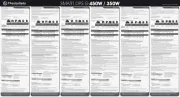
9 Juli 2025

21 Oktober 2022
Bedienungsanleitung Computeradapter
- CLUB3D
- Mini-Box
- Corsair
- Xilence
- Enermax
- Asrock
- StarTech.com
- Cougar
- Pyle
- Mars Gaming
- SilverStone
- Zalman
- Be Quiet!
- Ewent
- Planet
Neueste Bedienungsanleitung für -Kategorien-
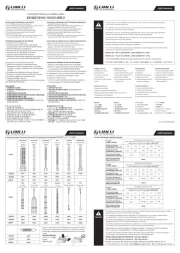
9 Juli 2025
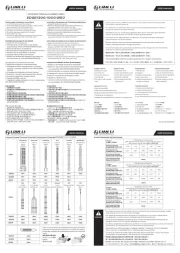
9 Juli 2025
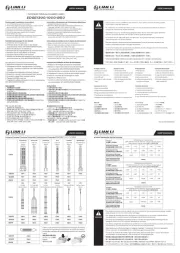
9 Juli 2025

9 Juli 2025
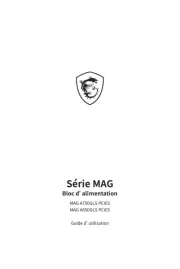
9 Juli 2025

9 Juli 2025
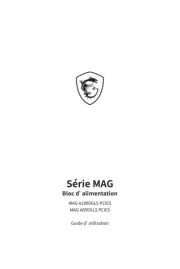
9 Juli 2025